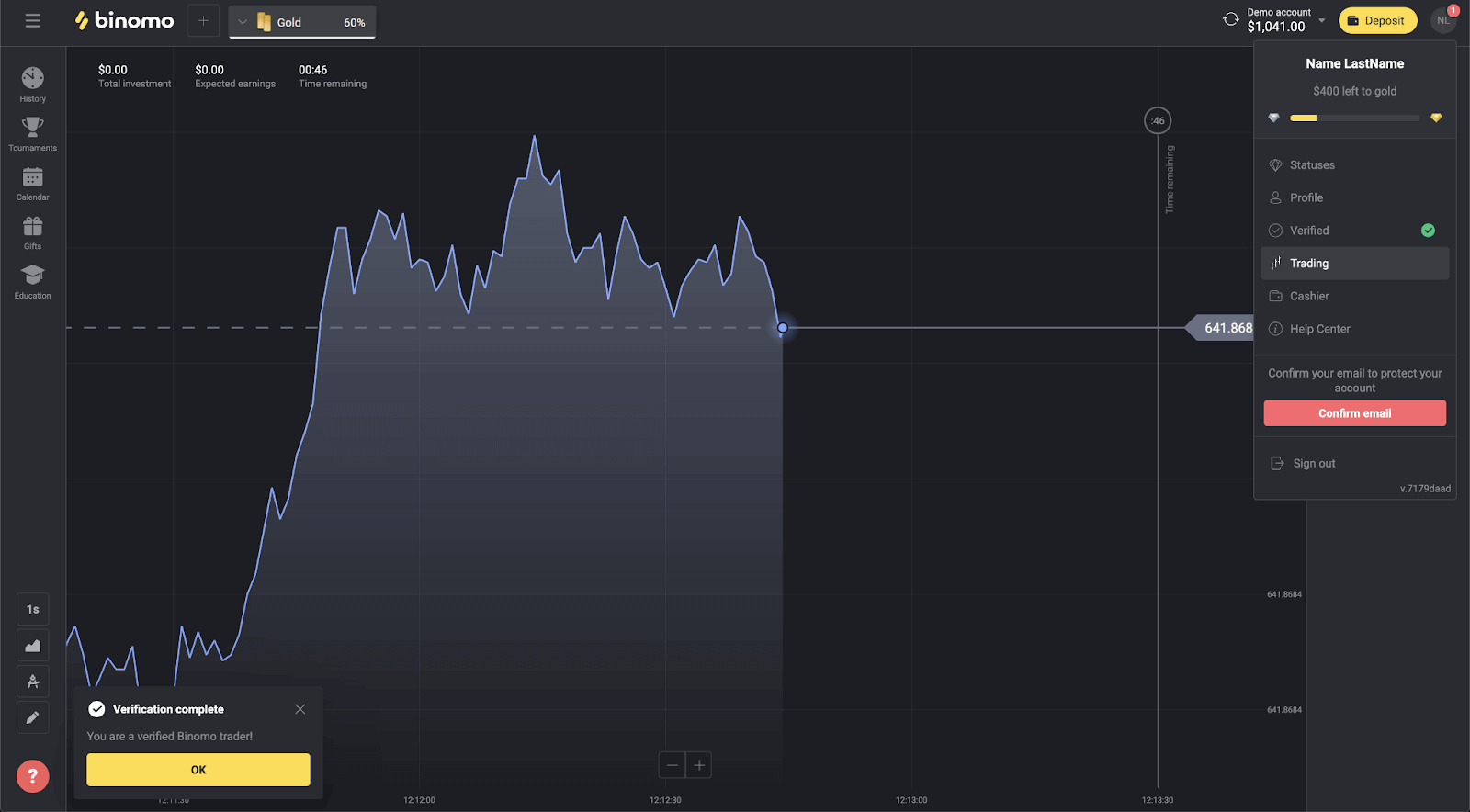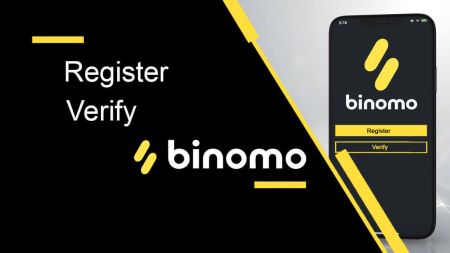Binomo登録 - Binomo
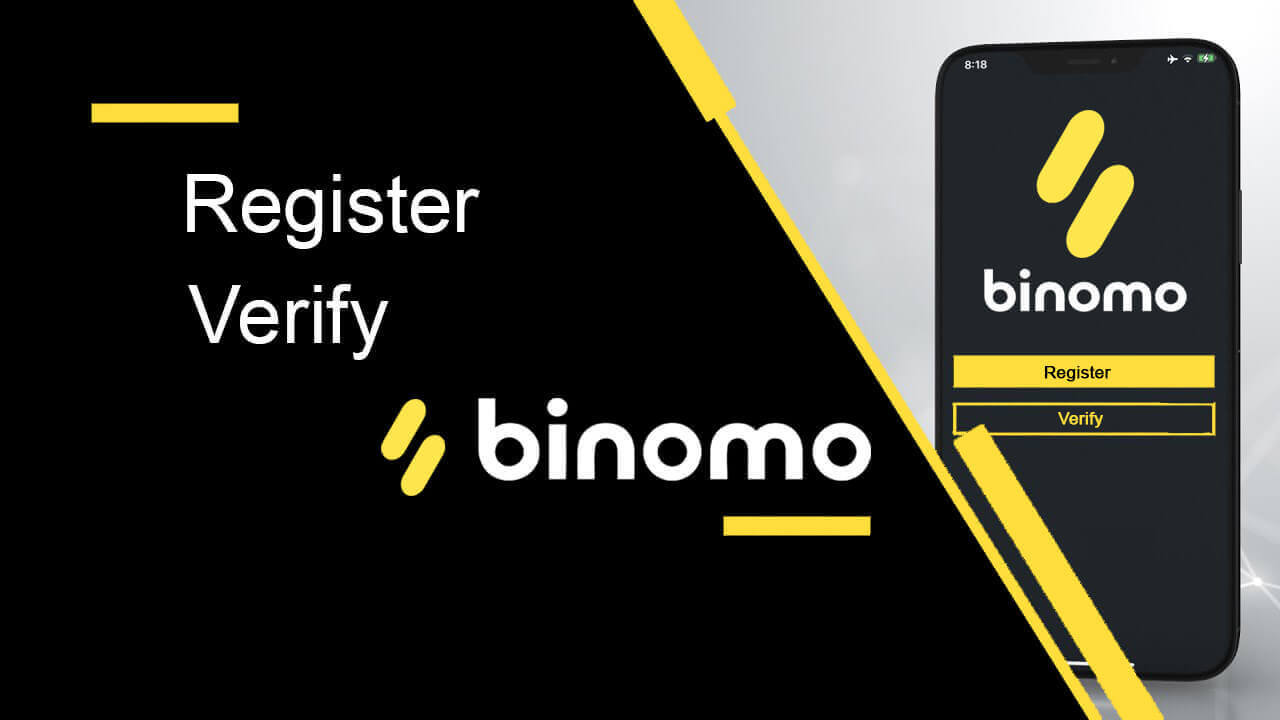
ビノモにアカウントを登録する方法
Facebook に Binomo アカウントを登録する方法
[サインイン]ボタンをクリックするだけで、Binomoで簡単に取引できます。これにより、サインアップフォームに移動します。1. Facebook アカウントを使用してソーシャル ネットワーク経由で登録すると、いくつかの簡単な手順で登録できます。
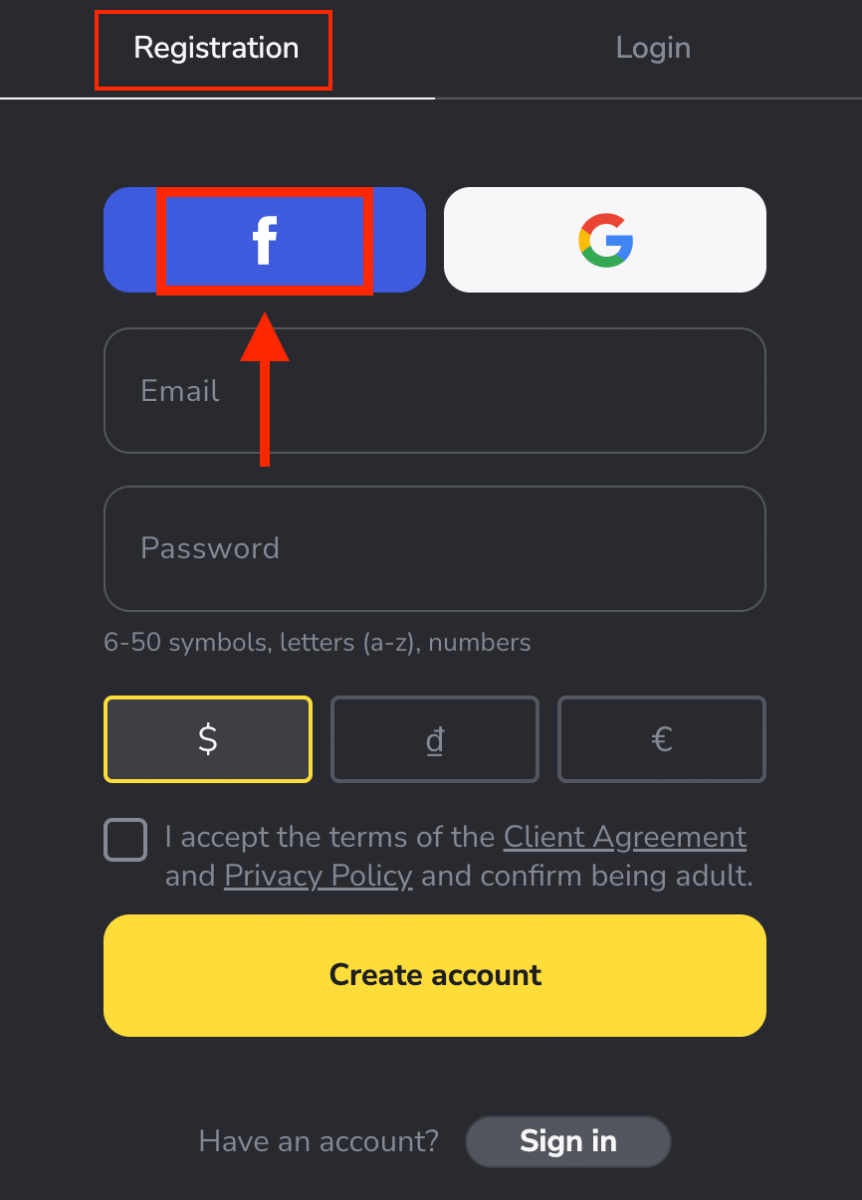
2. Facebook ログイン ウィンドウが開きます。ここで、Facebook で使用したメール アドレスを入力する必要があります。
3. Facebook アカウントのパスワードを入力します。
4. 「ログイン」をクリックします。
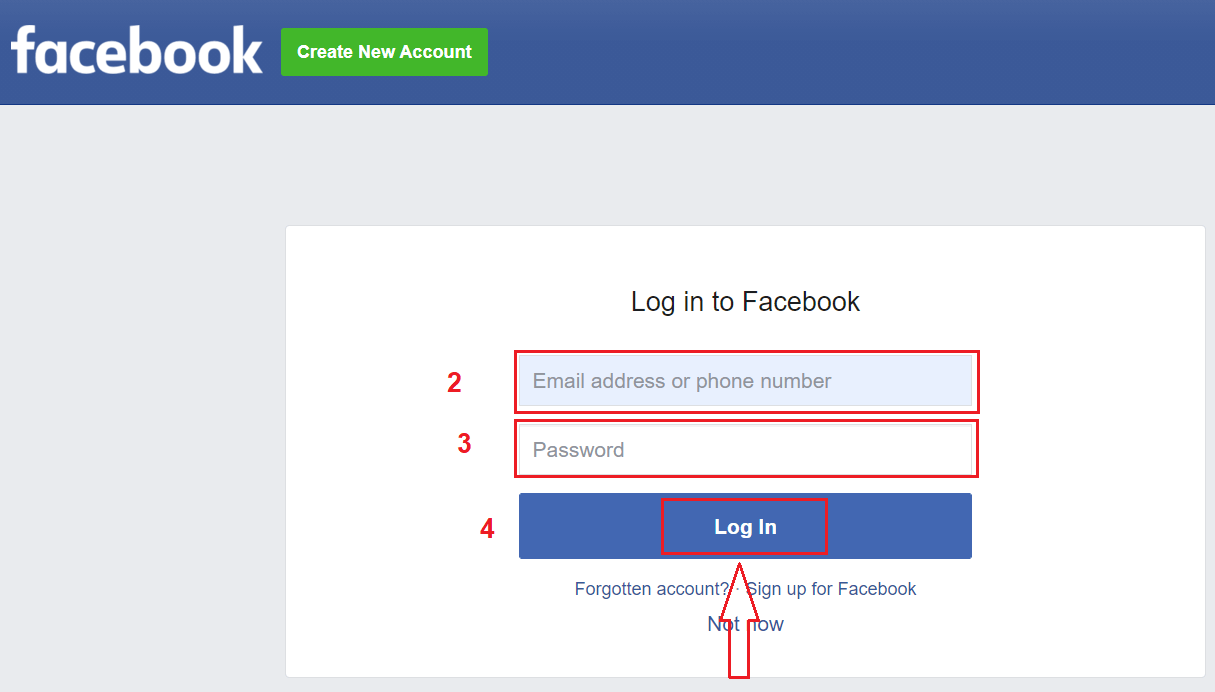
「ログイン」ボタンをクリックすると、Binomo はあなたの名前、プロフィール写真、メールアドレスへのアクセスを要求します。[続行...] をクリックします
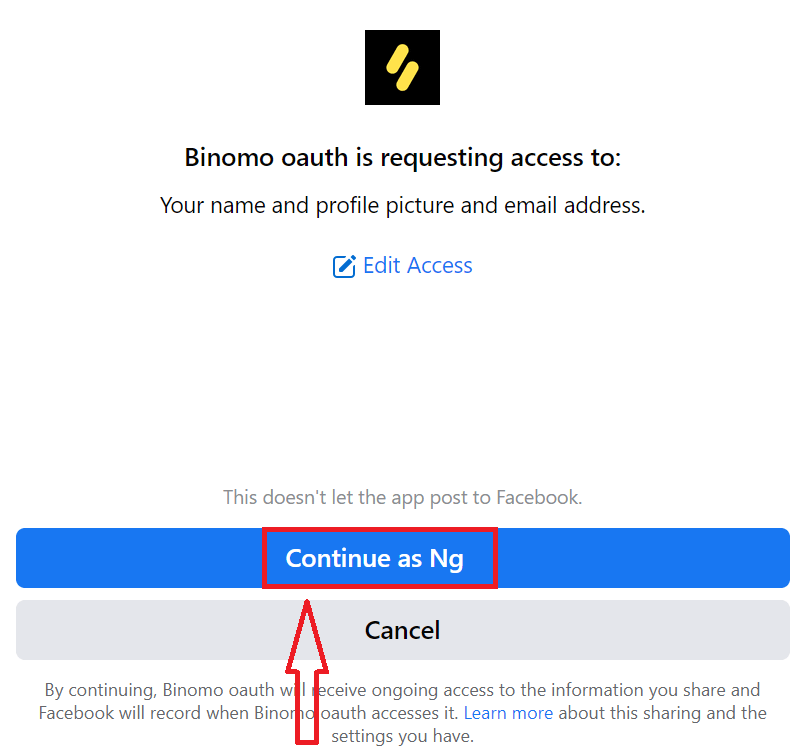
。その後、Binomo プラットフォームに自動的にリダイレクトされます。
これで、あなたは Binomo トレーダーになり、デモ口座に $10,000 あります。デモ口座を使用すると、自分の資金を失うことを恐れることなく、取引方法を学び、すべてをより迅速に把握することができます。
準備ができたら、実際のアカウントに切り替えることができます。アカウントに投資する必要があります。
ビノモへの入金方法
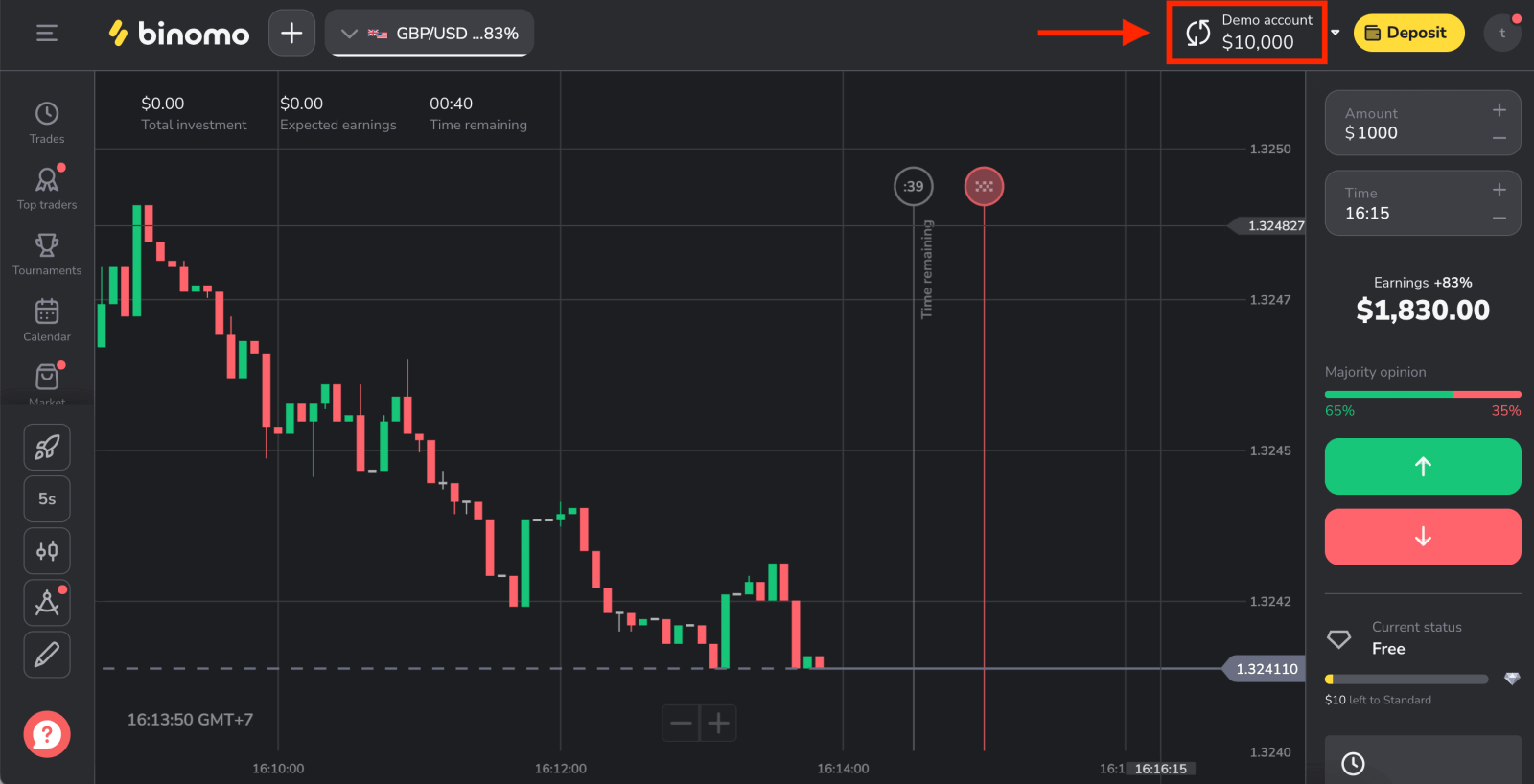
Binomo アカウントを Google に登録する方法
さらに、Google を通じて Binomo アカウントを登録できます。その場合は、次の手順に従ってください。
1. 登録フォームの対応するボタンをクリックします。
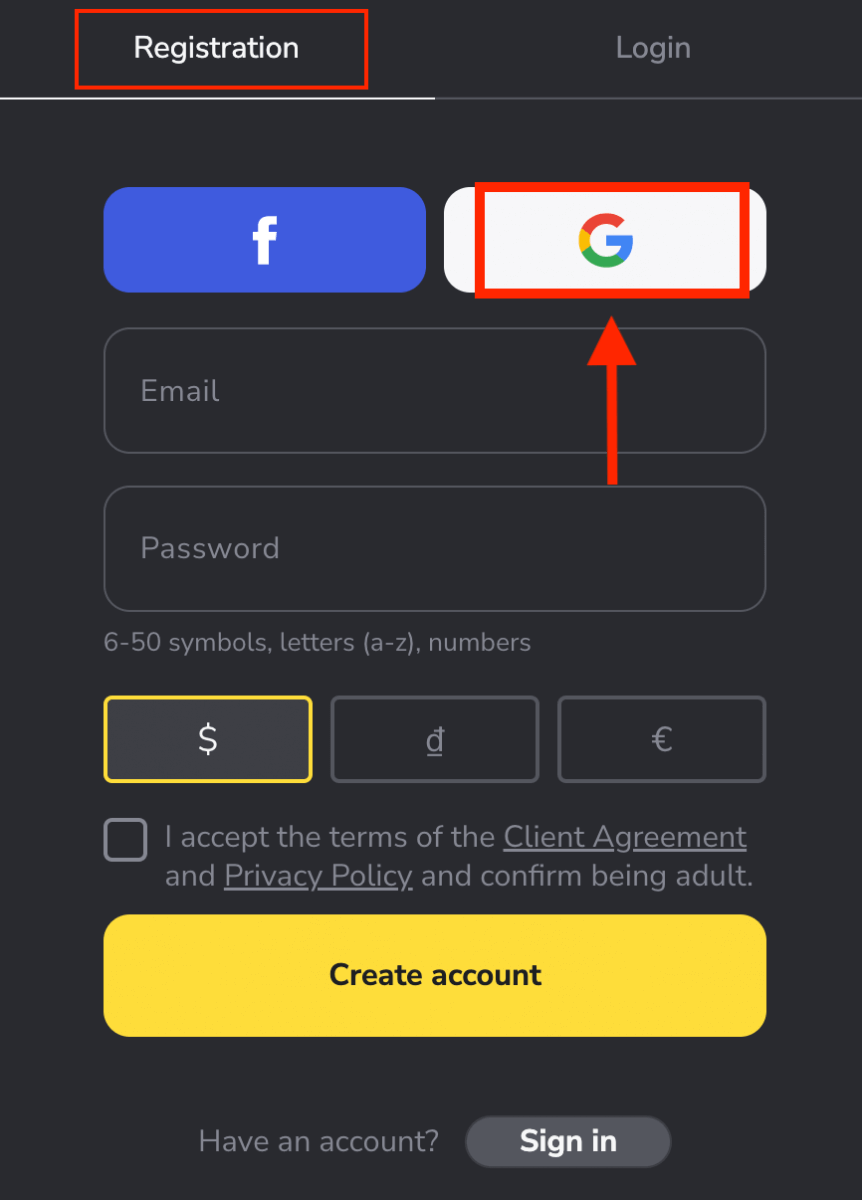
2. 開いた新しいウィンドウで、電話番号または電子メールを入力し、[次へ] をクリックします。
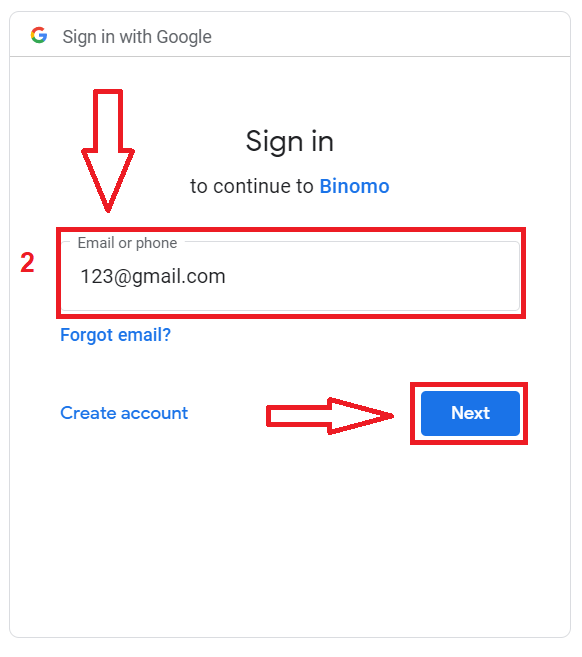
3. 次に、Google アカウントのパスワードを入力し、[次へ] をクリックします。
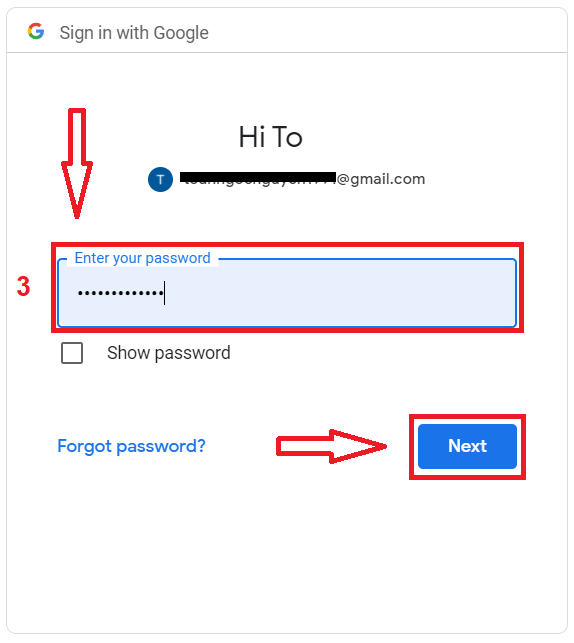
その後、Binomo プラットフォームに自動的にリダイレクトされます。これで、あなたはビノモの公式トレーダーになりました!
電子メールでBinomoアカウントを登録する方法
右上隅の [サインイン]ボタンをクリックして、電子メールでアカウントを登録するオプションがあります。サインアップする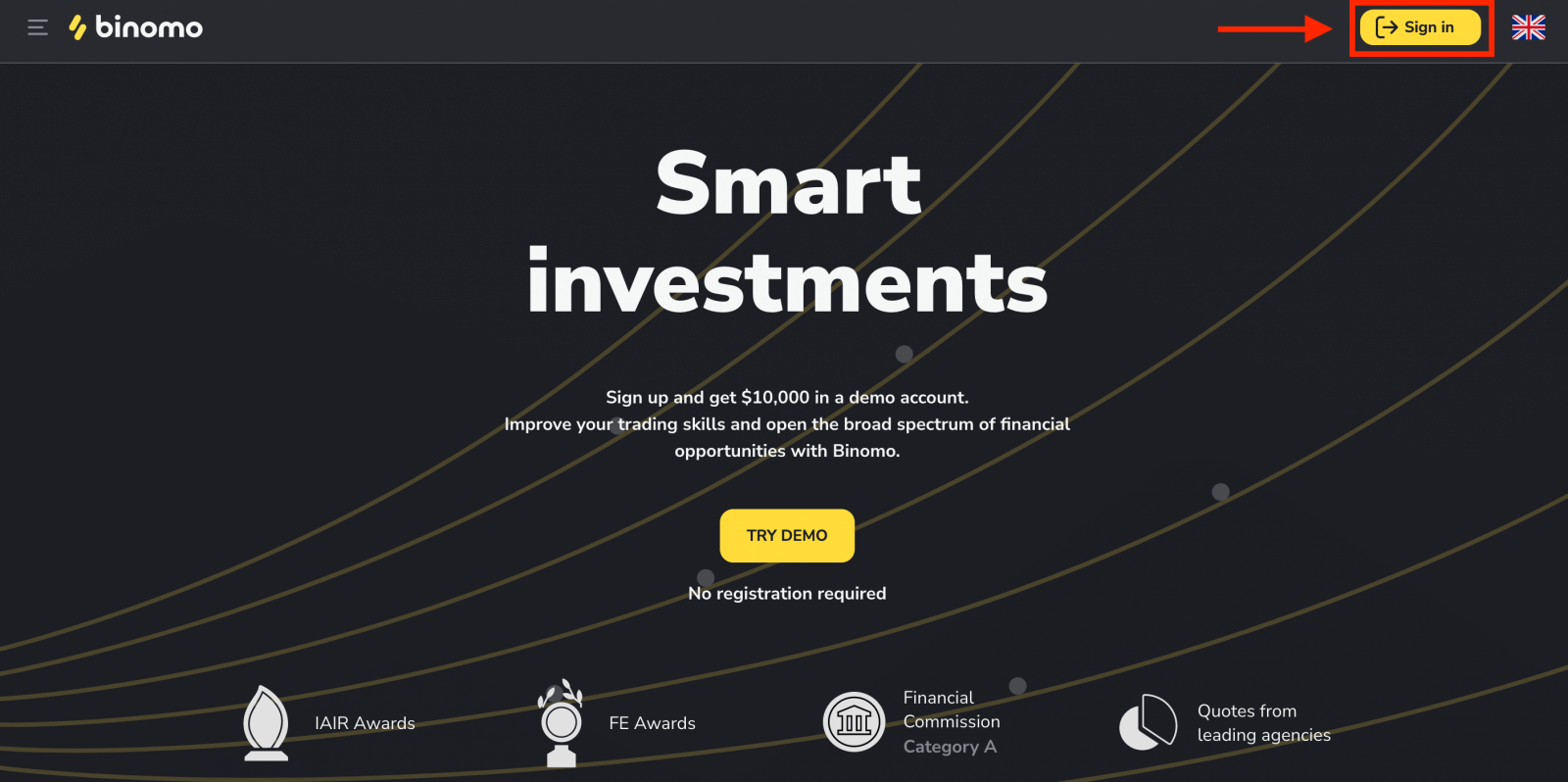
には、次の手順を実行し、 [アカウントの作成] をクリックする必要があります。
- 有効な電子メール アドレスを入力し、安全なパスワードを作成します。
- すべての取引と入金操作のために、アカウントの通貨を選択してください。米ドル、ユーロ、またはほとんどの地域で自国の通貨を選択できます。
- クライアント契約とプライバシー ポリシーを読み、チェックボックスをクリックして確認します。
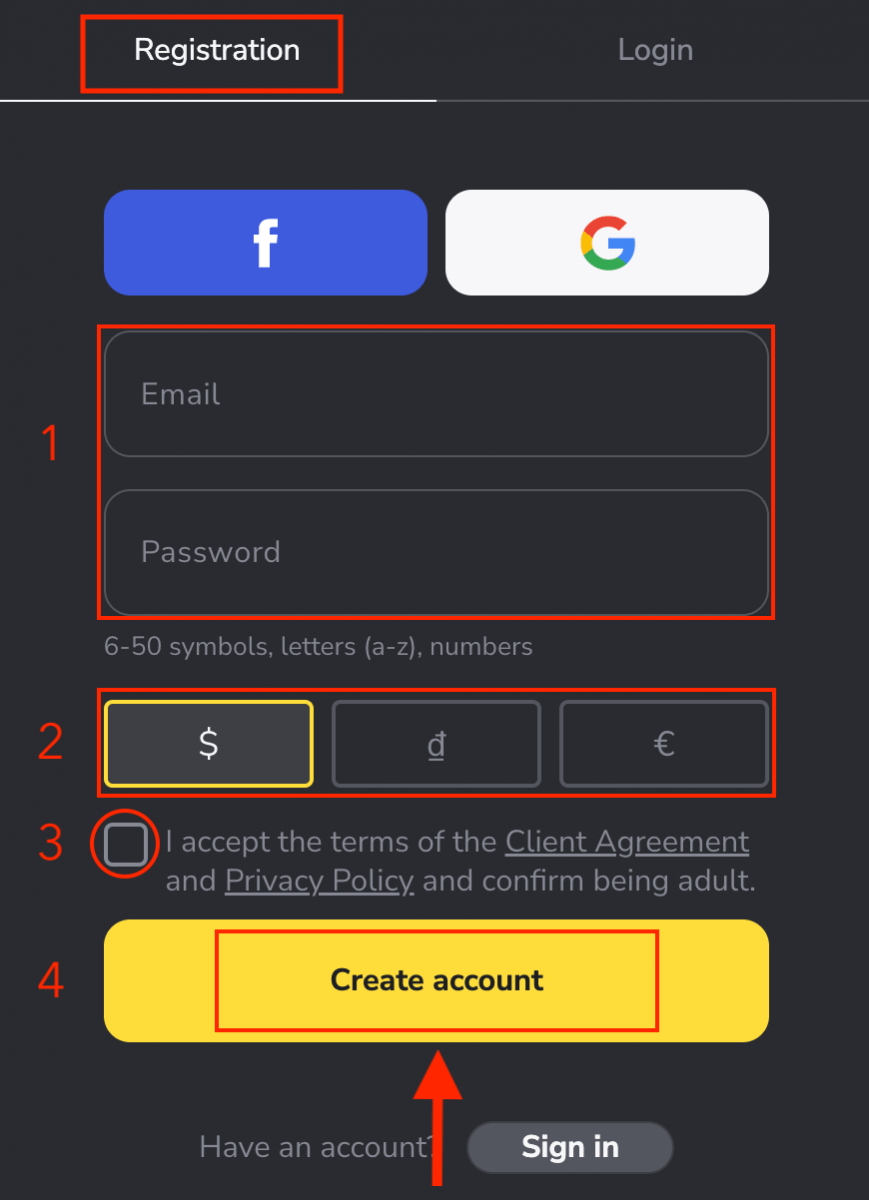
その後、入力したメールアドレスに確認メールが送信されます。アカウントを保護し、より多くのプラットフォーム機能のロックを解除するには、メール アドレスを確認し、 [メールを確認]ボタンをクリックします。 メールが正常に確認されました。Binomo Trading プラットフォームに自動的にリダイレクトされます。 デモ口座に $10,000あります。デモ口座は、プラットフォームに慣れ、さまざまな資産で取引スキルを練習するためのツールです。資金を危険にさらすことなく、リアルタイムで取引し、テクニカル指標を使用して市場を分析する方法を学ぶことができます。

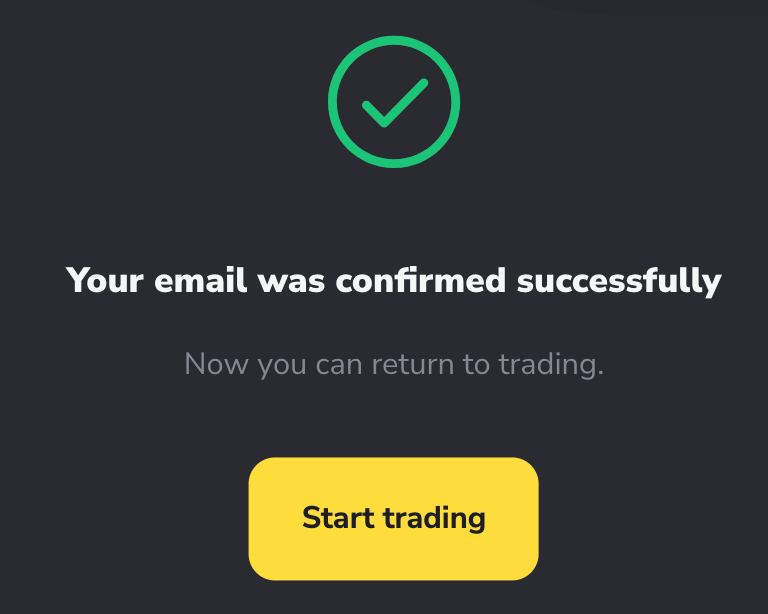
入金後にリアル口座やトーナメント口座で取引することもできます。
ビノモへの入金方法
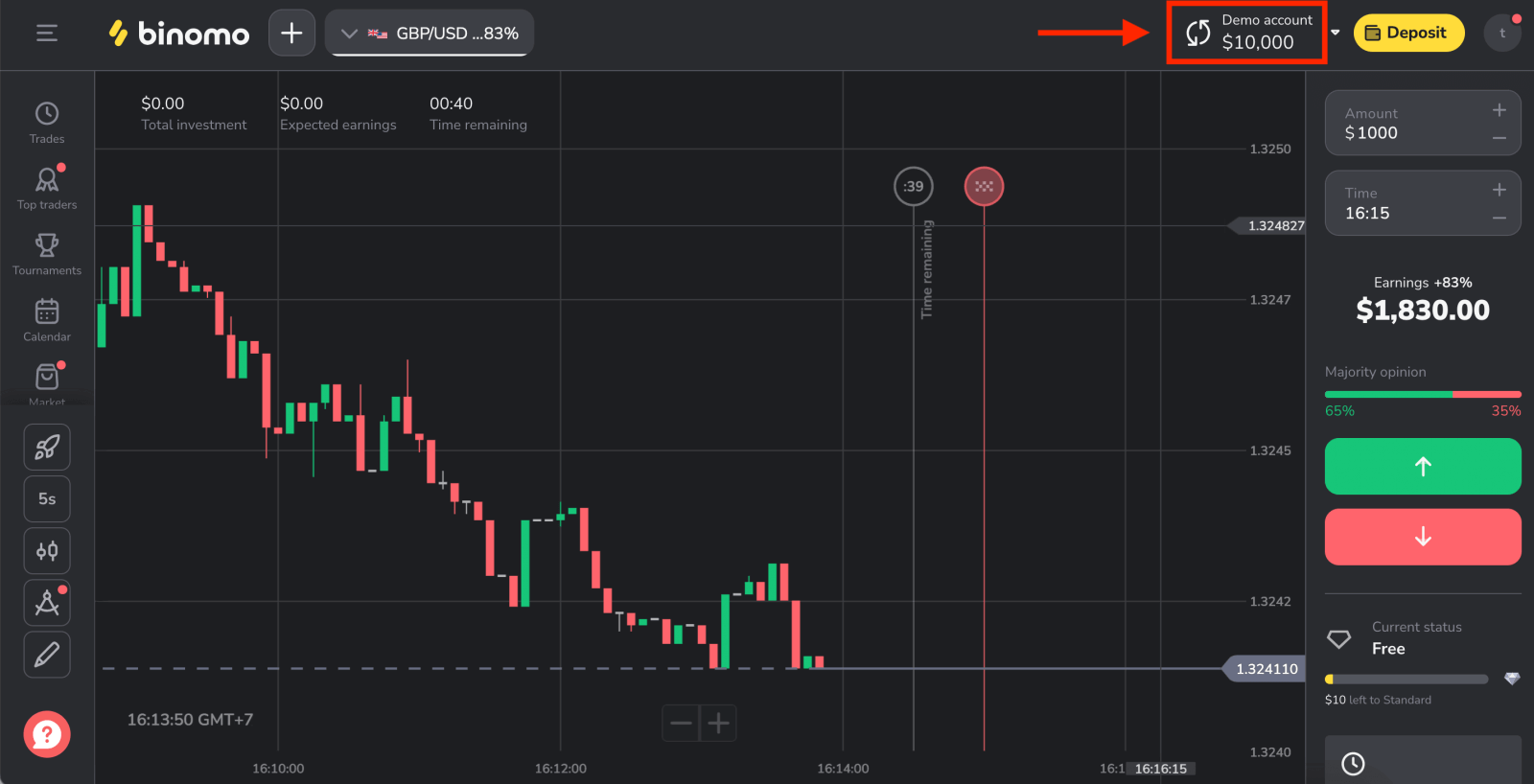
モバイル Web で Binomo アカウントを登録する
Binomo 取引プラットフォームのモバイル Web で取引したい場合は、簡単に行うことができます。まず、モバイル デバイスでブラウザを開きます。その後、 Binomoのメインページのウェブサイトにアクセスしてください。
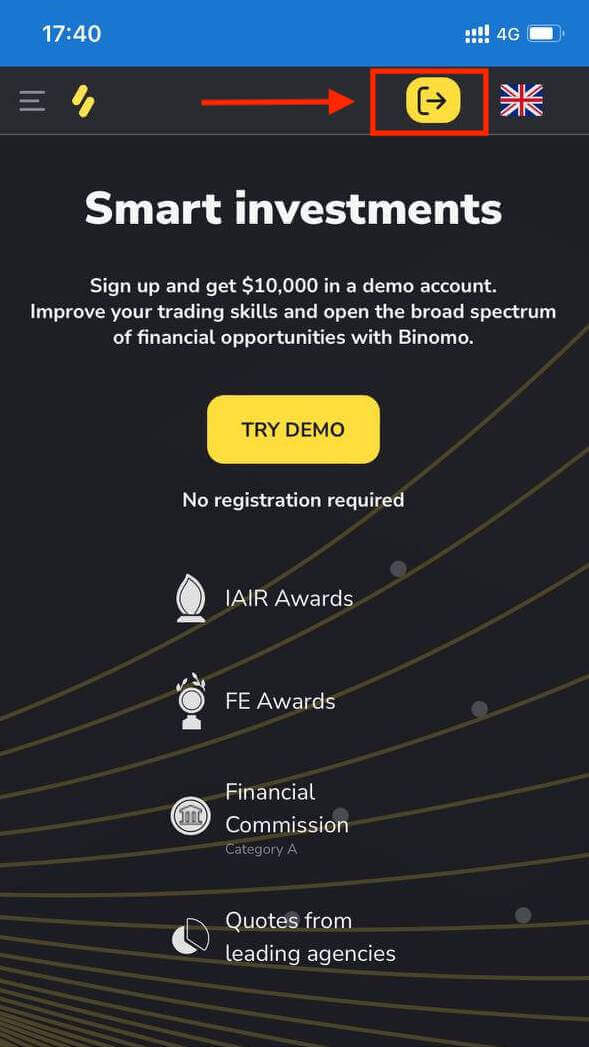
このステップでは、データを入力します:電子メール、パスワード、通貨を選択し、[クライアント契約] にチェックを入れ、[アカウントの作成] をクリックします
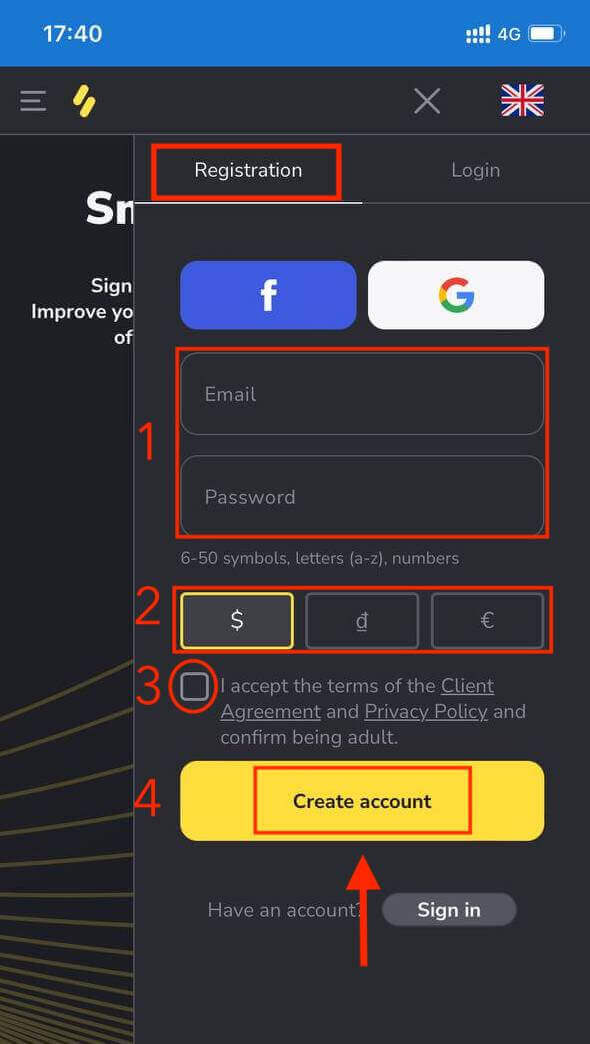
。おめでとうございます! 登録が完了しました。デモ口座を開設するための登録は必要ありません。$10,000 のデモ口座で、無料で必要なだけ練習できます。
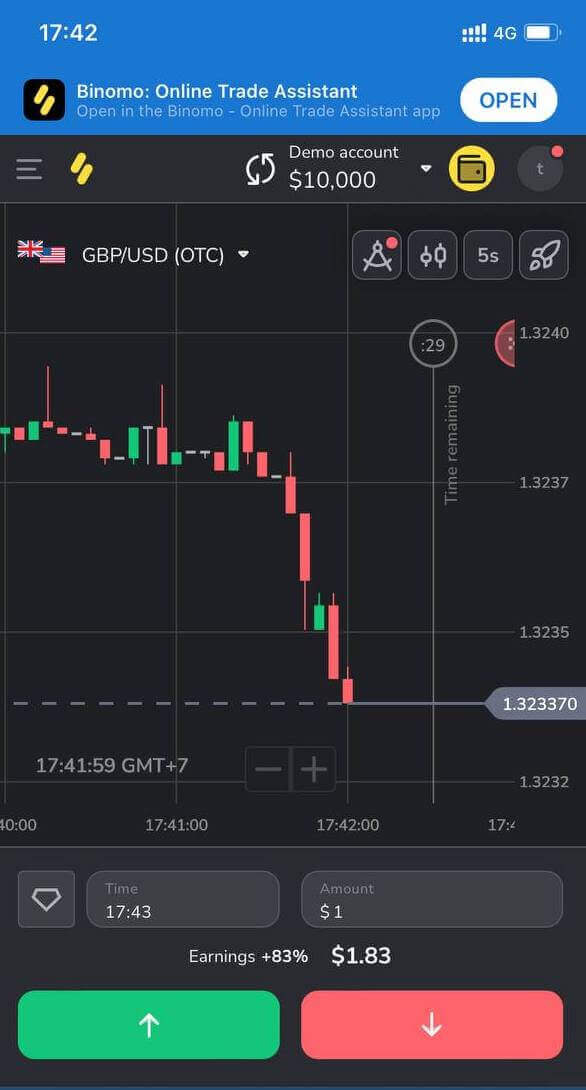
Binomo アプリ iOS でアカウントを登録する
Binomo アプリを使用して、携帯電話から直接、外出先で取引できます。App Store またはこちらからアプリをダウンロードする必要があります。「Binomo: Online Trade Assistant」 を検索して、iPhone または iPad にダウンロードしてください。 iOS モバイル プラットフォームでの登録も可能です。「サインアップ」をクリックします。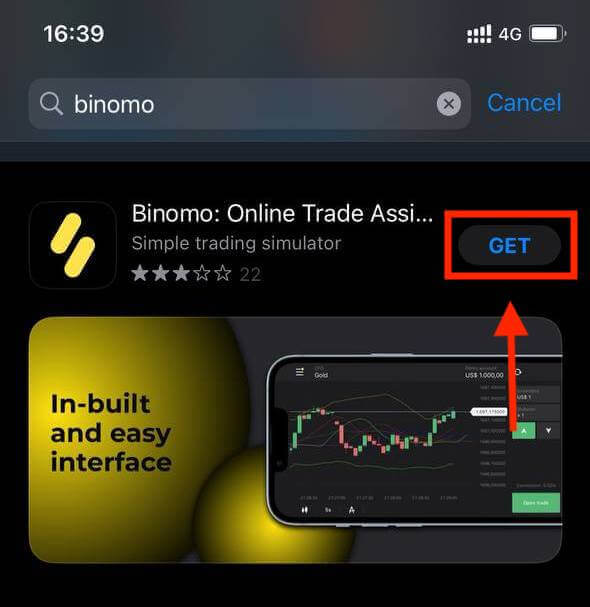
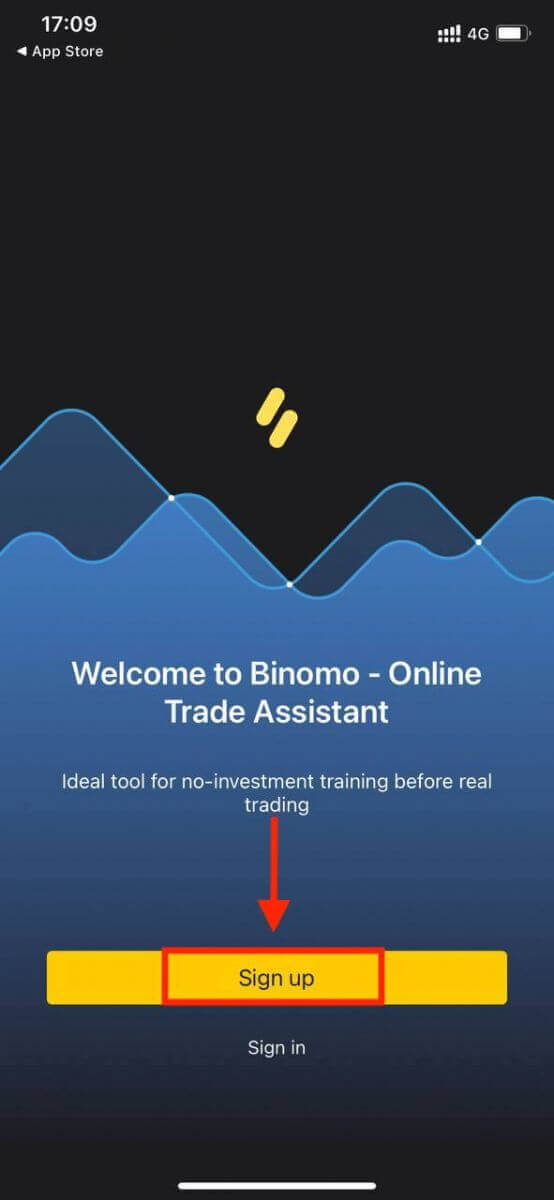
- メールアドレスと新しいパスワードを入力
- 口座の通貨を選択
- 「サインアップ」の黄色のボタンをクリックします
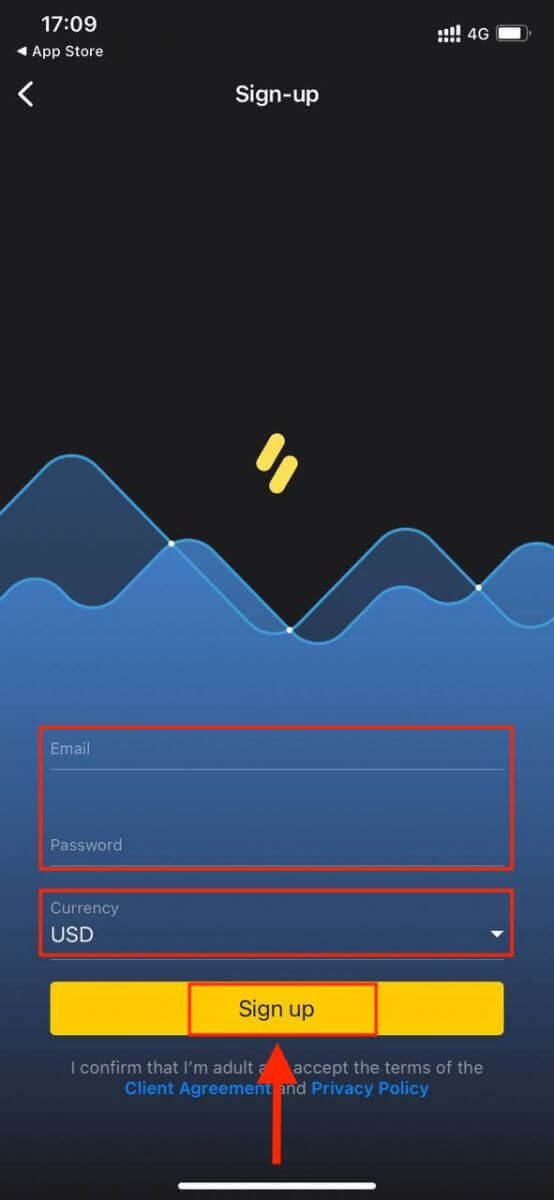
Binomo を iPhone または iPad で取引できるようになりました。すぐに取引に自分の資金を費やす必要はありません。実際の市場データを使用して仮想ファンドへの投資をテストできる、練習デモ口座を提供しています。
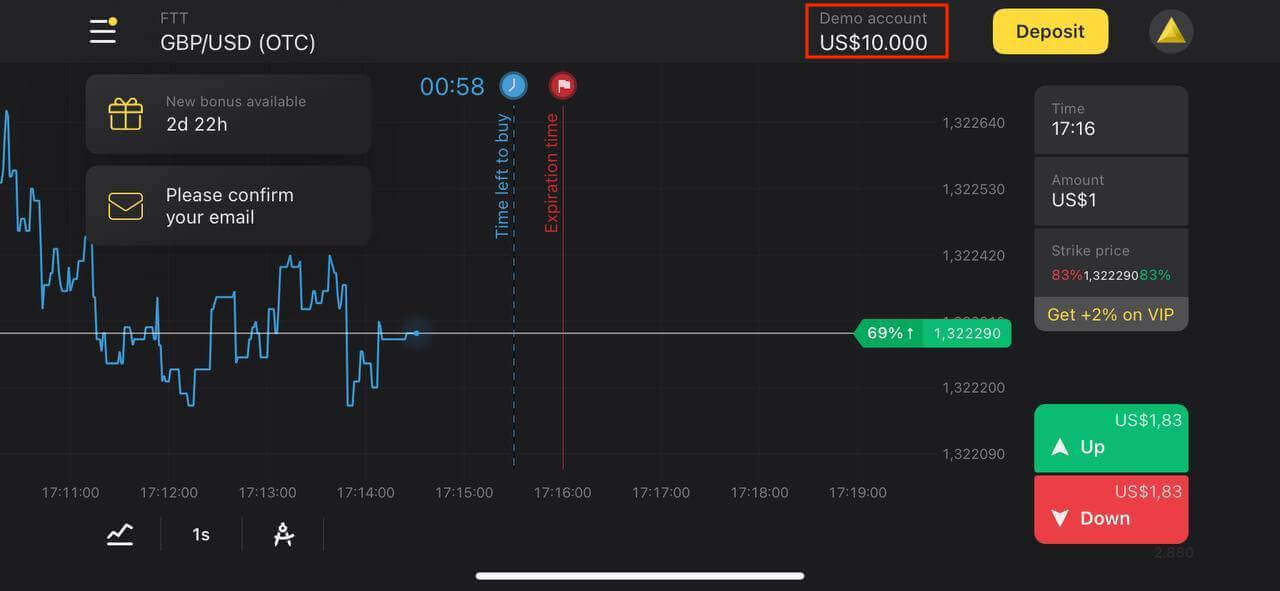
Binomo アプリ Android にアカウントを登録する
Android 用の Binomo 取引アプリは、オンライン取引に最適なアプリと考えられています。そのため、店頭での評価も高いです。
Binomo アプリケーションをインストールして取引用のアカウントを作成する必要があります。または、リンクをクリックしてすぐにアプリをダウンロードすること もできます。Google Play の
[インストール] ボタンを押します。インストールプロセスが完了するまで待ちます。 [サインアップ]
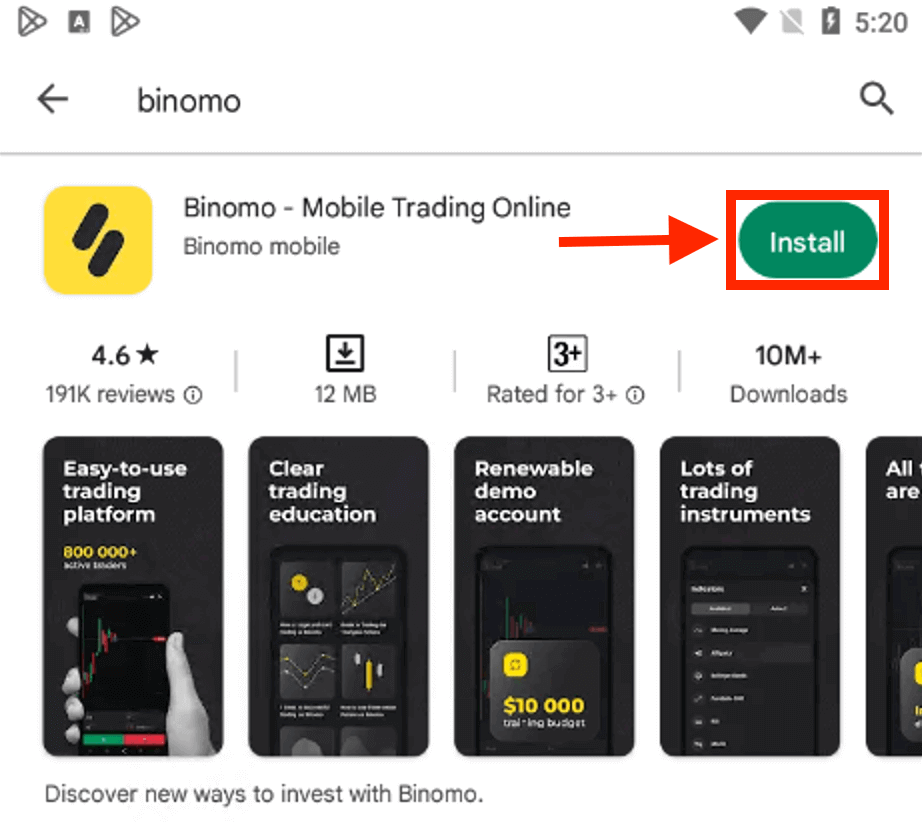
をクリックして、新しい Binomo アカウントを作成します。
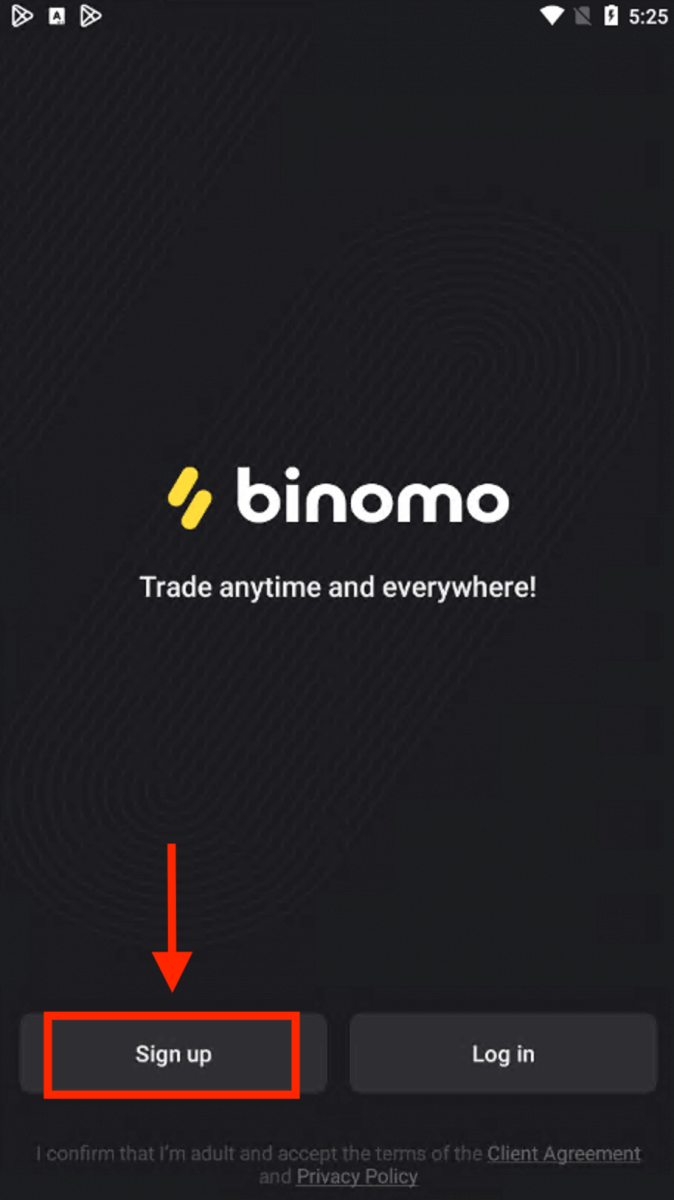
- メールアドレスを入力してください
- 新しいパスワードを入力してください
- 「サインアップ」の黄色のボタンをクリックします
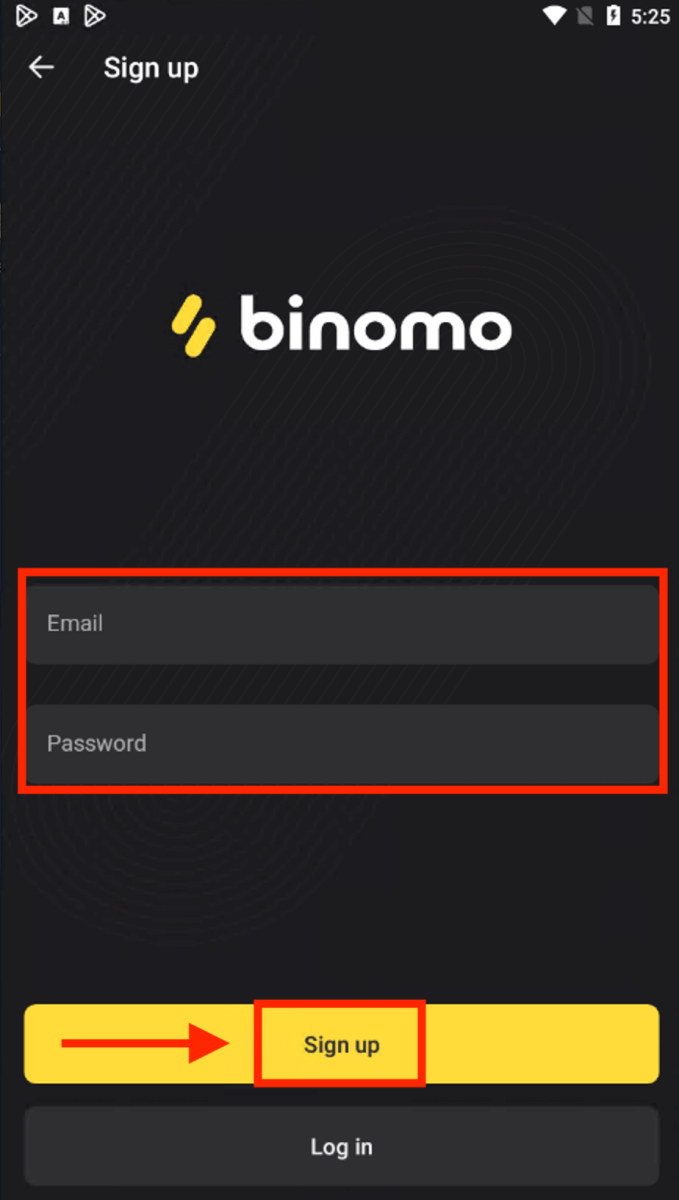
Android モバイル デバイスで Binimo を取引できるようになりました。

よくある質問 (FAQ)
プラットフォームで利用できるアカウントのステータスの種類
プラットフォームには、無料、標準、ゴールド、VIP の 4 種類のステータスがあります。- 無料ステータスは、すべての登録ユーザーが利用できます。このステータスで、仮想資金を使ってデモ口座で取引できます。
- スタンダードステータスを取得するには、合計 10 ドル (またはアカウントの通貨で相当額) を入金します。
- ゴールドステータスを取得するには、合計 $500 (またはアカウントの通貨で相当額) を入金します。
- VIPステータスを取得するには、合計 $1000 (またはアカウントの通貨で相当額) を入金し、電話番号を確認します。
親族がウェブサイトに登録し、同じデバイスから取引できますか
同じ家族のメンバーは Binomo で取引できますが、異なるアカウントで、異なるデバイスと IP アドレスからのみ取引できます。
なぜメールを確認する必要があるのですか
メールを確認すると、いくつかの利点があります。1.アカウントのセキュリティ。メールが確認されたら、簡単にパスワードを復元したり、サポート チームに連絡したり、必要に応じてアカウントをブロックしたりできます。また、アカウントのセキュリティを確保し、詐欺師がアカウントにアクセスするのを防ぐのに役立ちます.
2.ギフトおよびプロモーション。新しいコンテスト、ボーナス、プロモーション コードについてお知らせしますので、見逃すことはありません。
3.ニュースと教育資料。私たちは常にプラットフォームの改善に努めており、何か新しいものを追加するときはお知らせします。また、独自のトレーニング資料 (戦略、ヒント、専門家のコメント) もお送りします。
デモ口座とは
プラットフォームにサインアップすると、$10,000.00 のデモ口座 (または口座通貨での相当額) にアクセスできます。デモ口座は、投資なしでリアルタイムのチャートで取引を締結できる練習口座です。プラットフォームに慣れ、新しい戦略を練習し、実際のアカウントに切り替える前にさまざまなメカニズムを試すのに役立ちます. デモ口座と実際の口座はいつでも切り替えることができます。
注. デモ口座の資金は本物ではありません。トレードを成功させることで増やしたり、足りなくなったら補充したりできますが、引き出すことはできません。
Binomoでアカウントを確認する方法
Binomo で本人確認を行う方法
確認が要求されると、ポップアップ通知が表示され、メニューに [確認] 項目が表示されます。身元を確認するには、次の手順に従う必要があります。1
) ポップアップ通知の [確認] をクリックします。
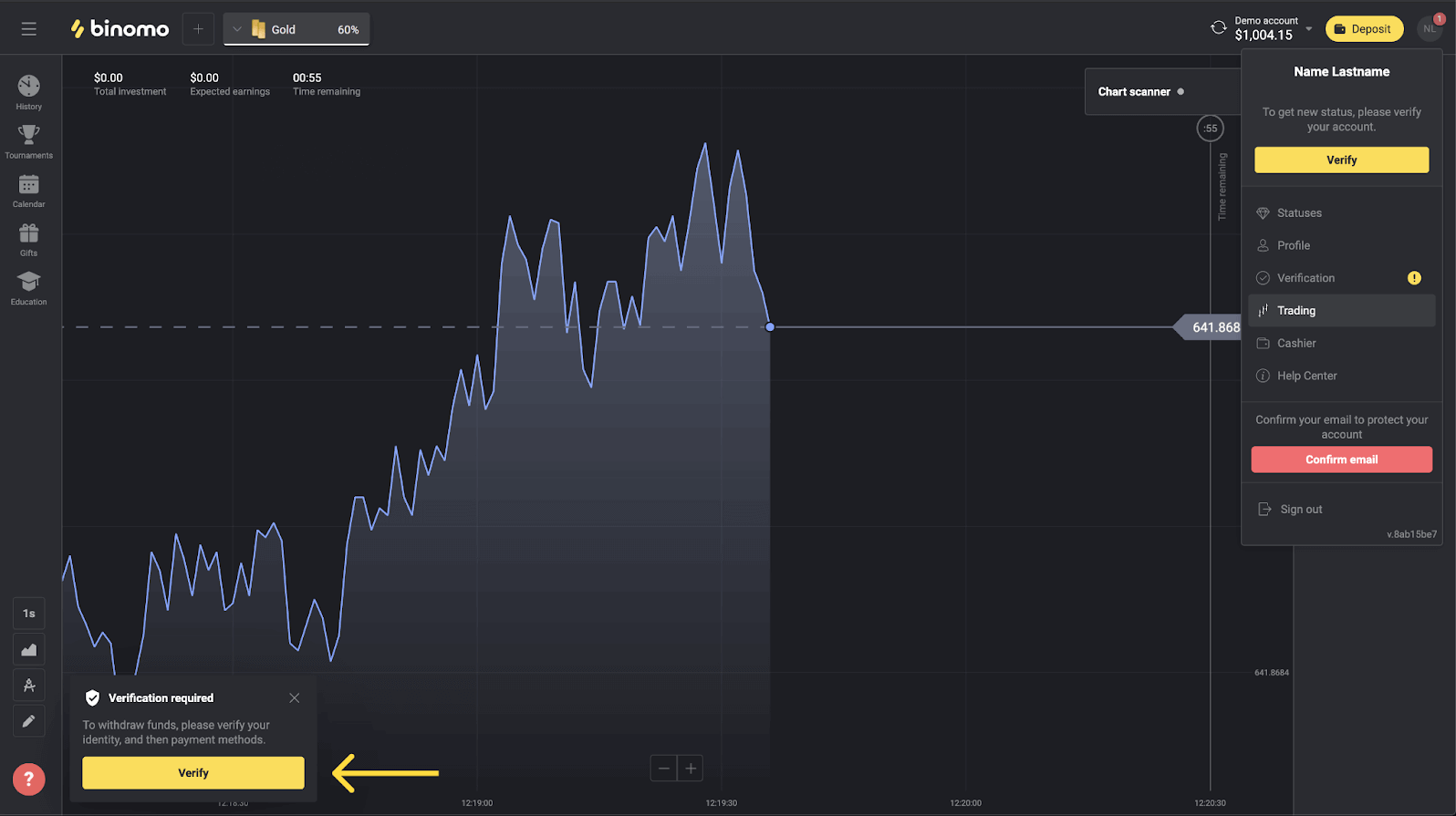
2) または、プロフィール写真をクリックしてメニューを開きます。
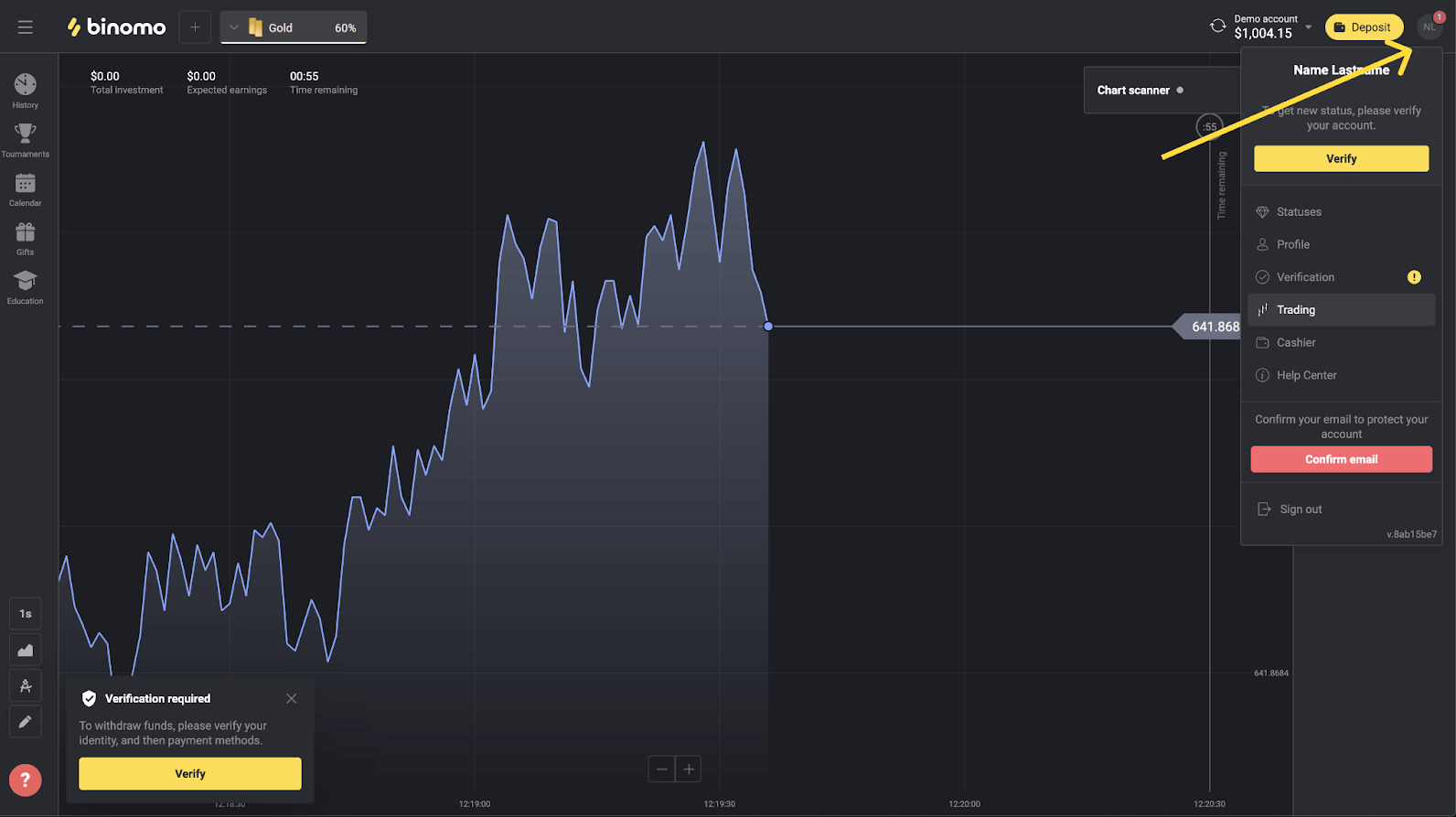
3) 「検証」ボタンをクリックするか、メニューから「検証」を選択します。
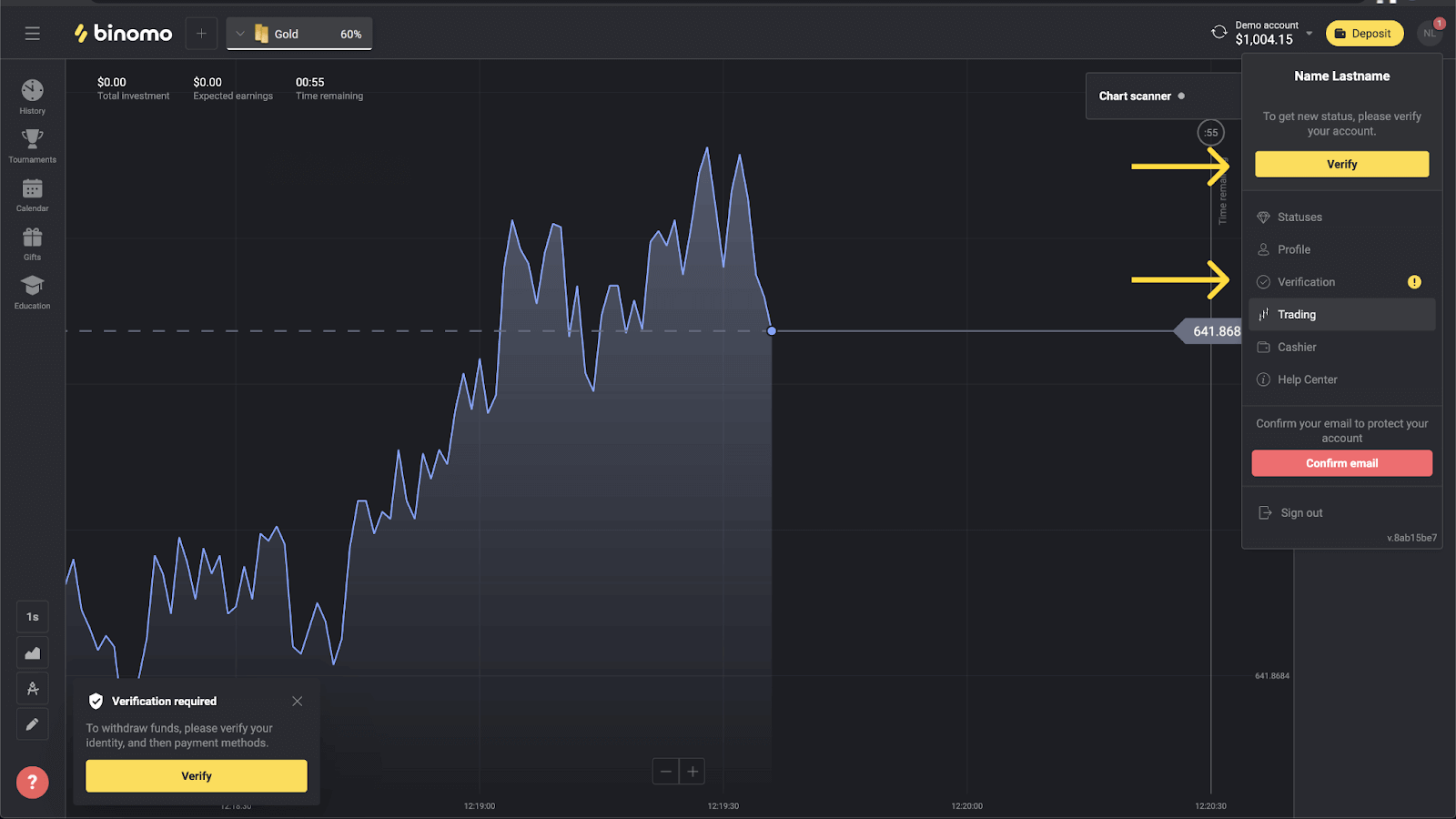
4) 確認するすべてのドキュメントのリストが表示された [確認] ページにリダイレクトされます。まず、本人確認を行う必要があります。これを行うには、「ID カード」の横にある「検証」ボタンを押します。
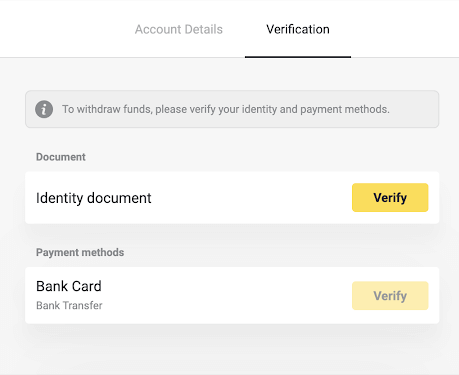
5) 検証を開始する前に、チェックボックスをマークして [次へ] をクリックします。
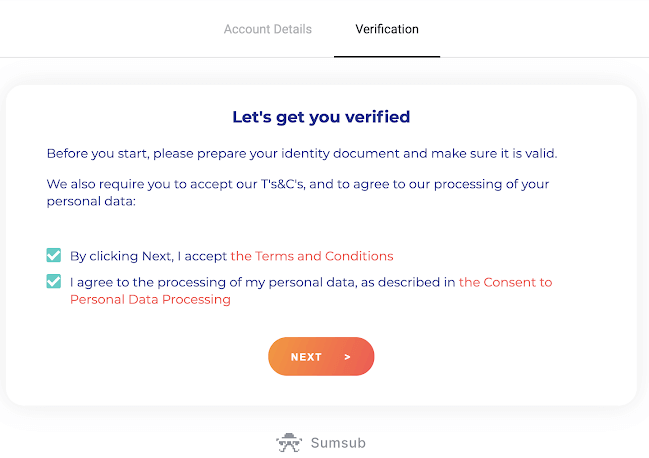
6) ドロップダウン メニューで書類の発行国を選択し、書類の種類を選択します。「次へ」を押します。
ノート. パスポート、IDカード、運転免許証を受け付けています。書類の種類は国によって異なる場合があります。完全な書類リストを確認してください。
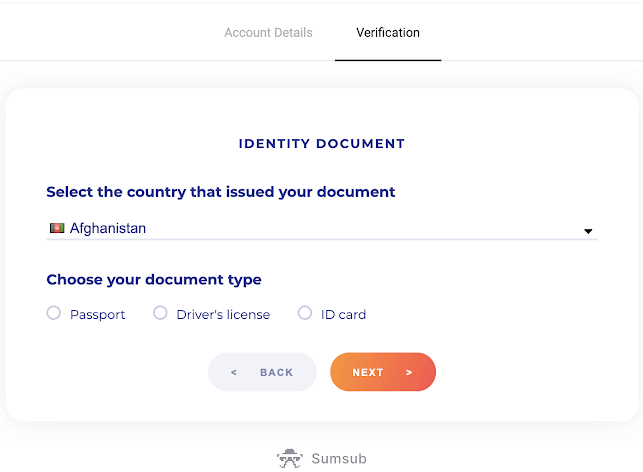
7) 選択したドキュメントをアップロードします。最初に表面、次に - 裏面 (文書が両面の場合)。次の形式のドキュメントを受け入れます: jpg、png、pdf。
ドキュメントが次のとおりであることを確認してください。
- アップロード日から少なくとも 1 か月間有効です (インドネシアとブラジルの居住者の場合、有効性は関係ありません)。
- 読みやすい: フルネーム、数字、日付が明確です。ドキュメントの四隅がすべて見えるはずです。
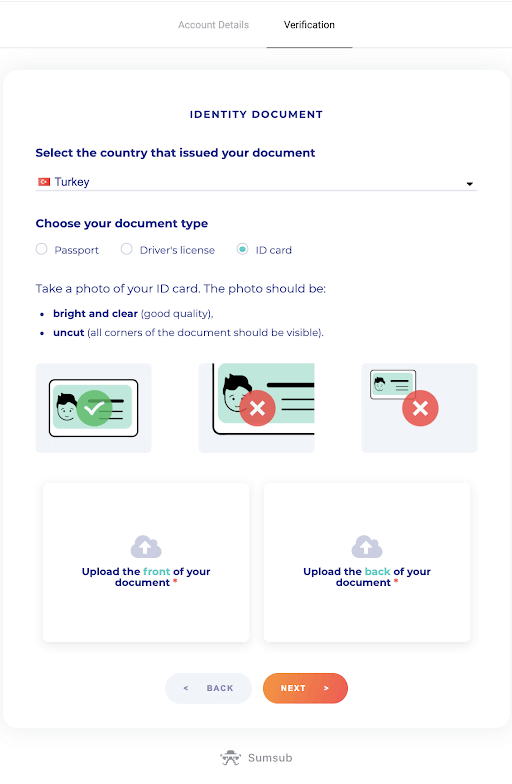
8) 必要に応じて、[編集] を押して別のドキュメントをアップロードしてから送信してください。準備ができたら、「次へ」を押して書類を提出します。
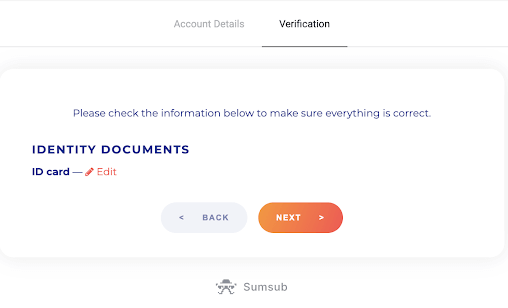
9) 書類は正常に提出されました。「OK」を押して「検証」ページに戻ります。
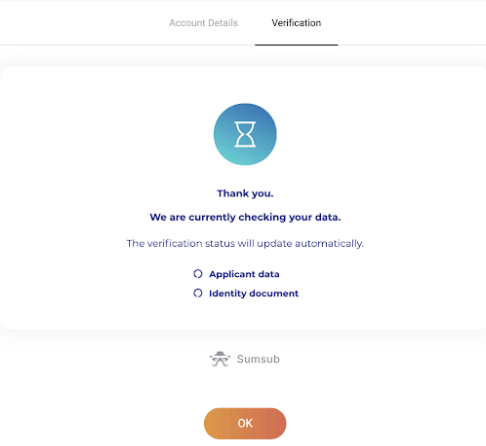
10) 本人確認のステータスが「保留中」に変わります。本人確認には最大 10 分かかる場合があります。
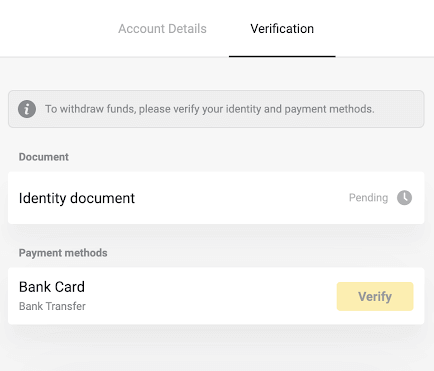
11) 本人確認が完了すると、ステータスが「完了」に変わり、支払い方法の確認を開始できます。
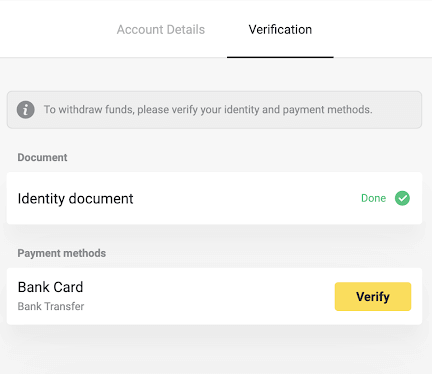
支払い方法の確認の詳細については、銀行カードを確認する方法を参照してください。個人化されていない銀行カードを確認する方法は? 記事。
12) 支払い方法を確認する必要がない場合は、すぐに「確認済み」ステータスになります。また、資金を再度引き出すこともできます。
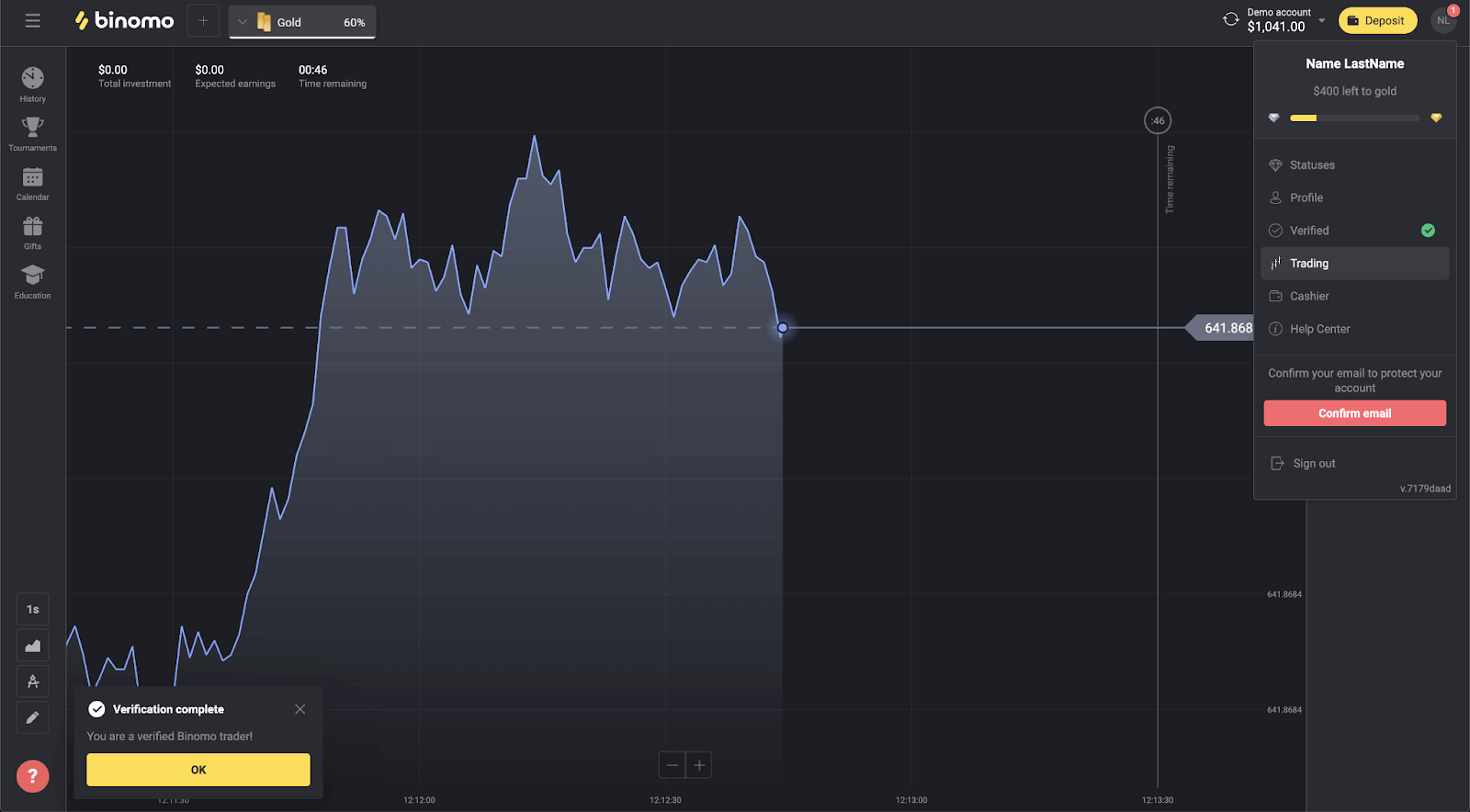
Binomoで銀行カードを確認する方法
確認が要求されると、ポップアップ通知が表示され、メニューに [確認] 項目が表示されます。注. 支払い方法を確認するには、まず本人確認を行う必要があります。身元を確認するにはどうすればよいですか? を参照してください。上記
身元が確認されたら、銀行カードの確認を開始できます。
銀行カードを確認するには、次の手順に従う必要があります。
1) プロフィール写真をクリックしてメニューを開きます。

2) 「検証」ボタンをクリックするか、メニューから「検証」を選択します。
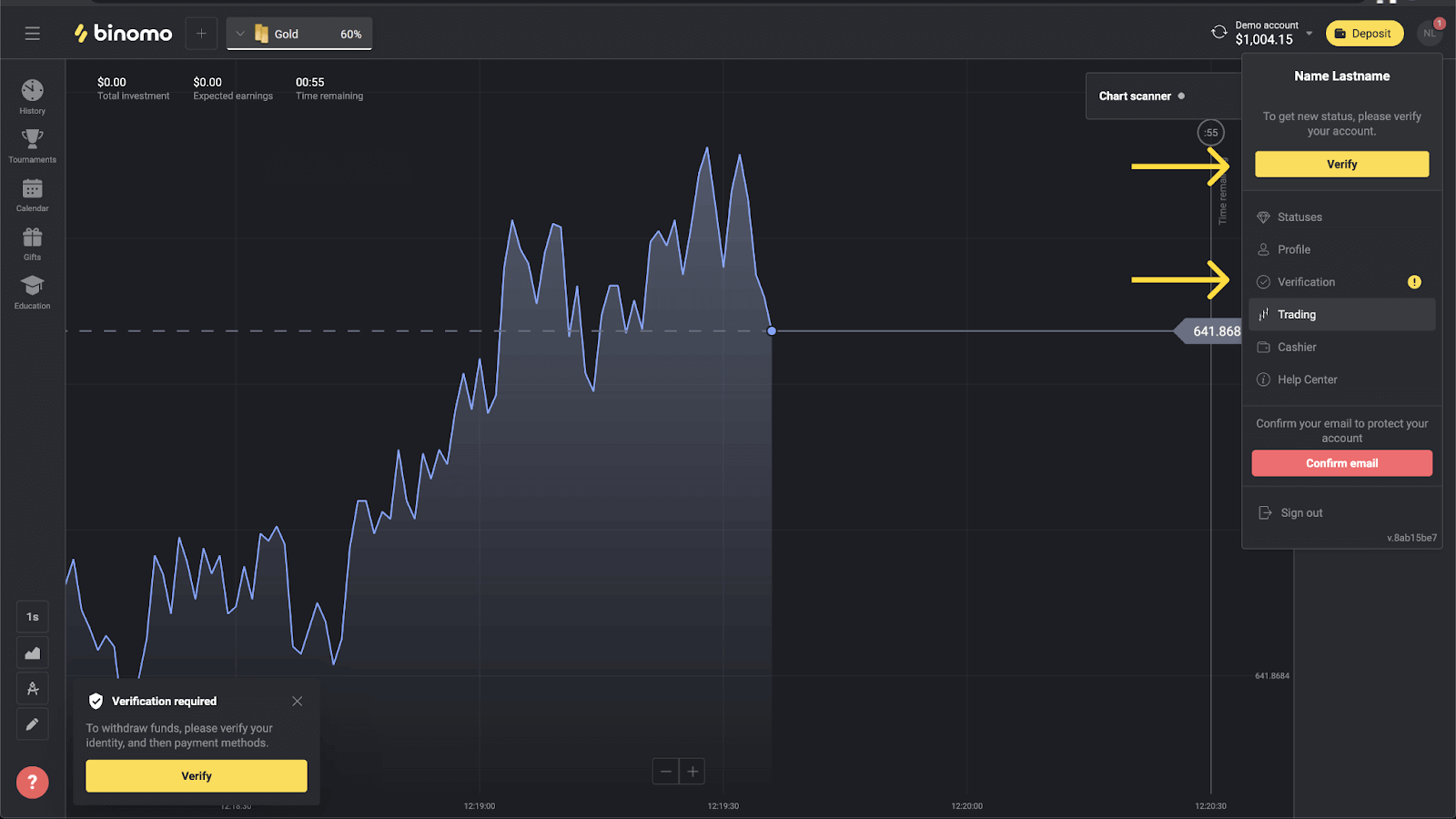
3) 未確認のすべての支払い方法のリストを含む「確認」ページにリダイレクトされます。開始する支払い方法を選択し、「確認」を押します。
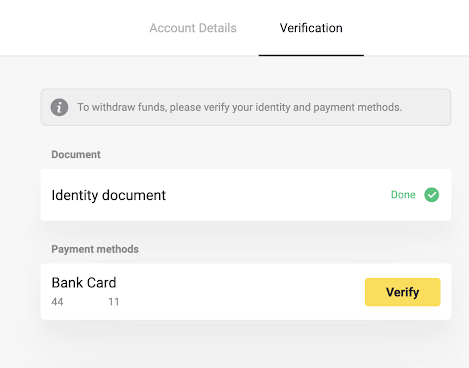
4) カード所有者の名前、カード番号、有効期限が見えるように、銀行カードの表面のみの写真をアップロードします。jpg、png、pdfの形式の写真を受け付けます。「次へ」を押します。
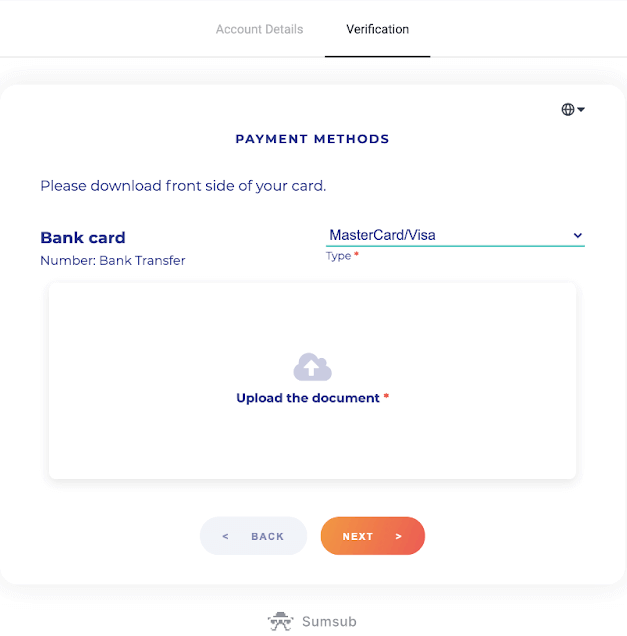
5) 写真が正常に送信されました。「OK」を押して「検証」ページに戻ります。
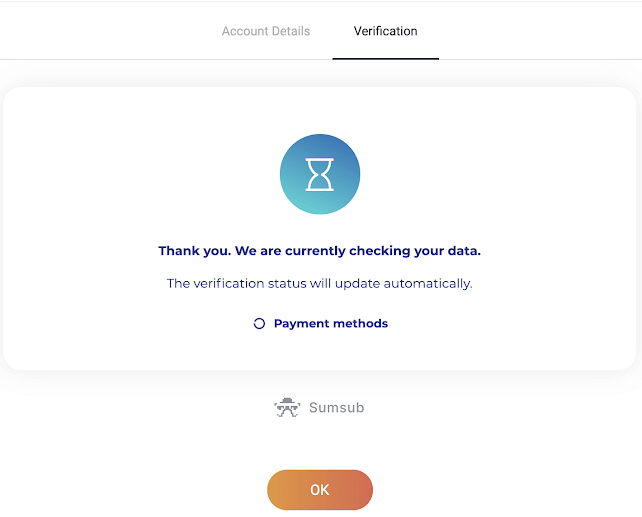
6) 銀行カードの確認ステータスが「保留中」に変わります。銀行カードの確認には最大 10 分かかる場合があります。
確認を完了するには、リストにあるすべての支払い方法を確認する必要があります。
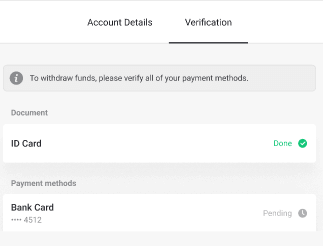
7) 確認が完了すると、通知が届き、ステータスが「確認済み」に変わります。また、資金を再度引き出すこともできます。
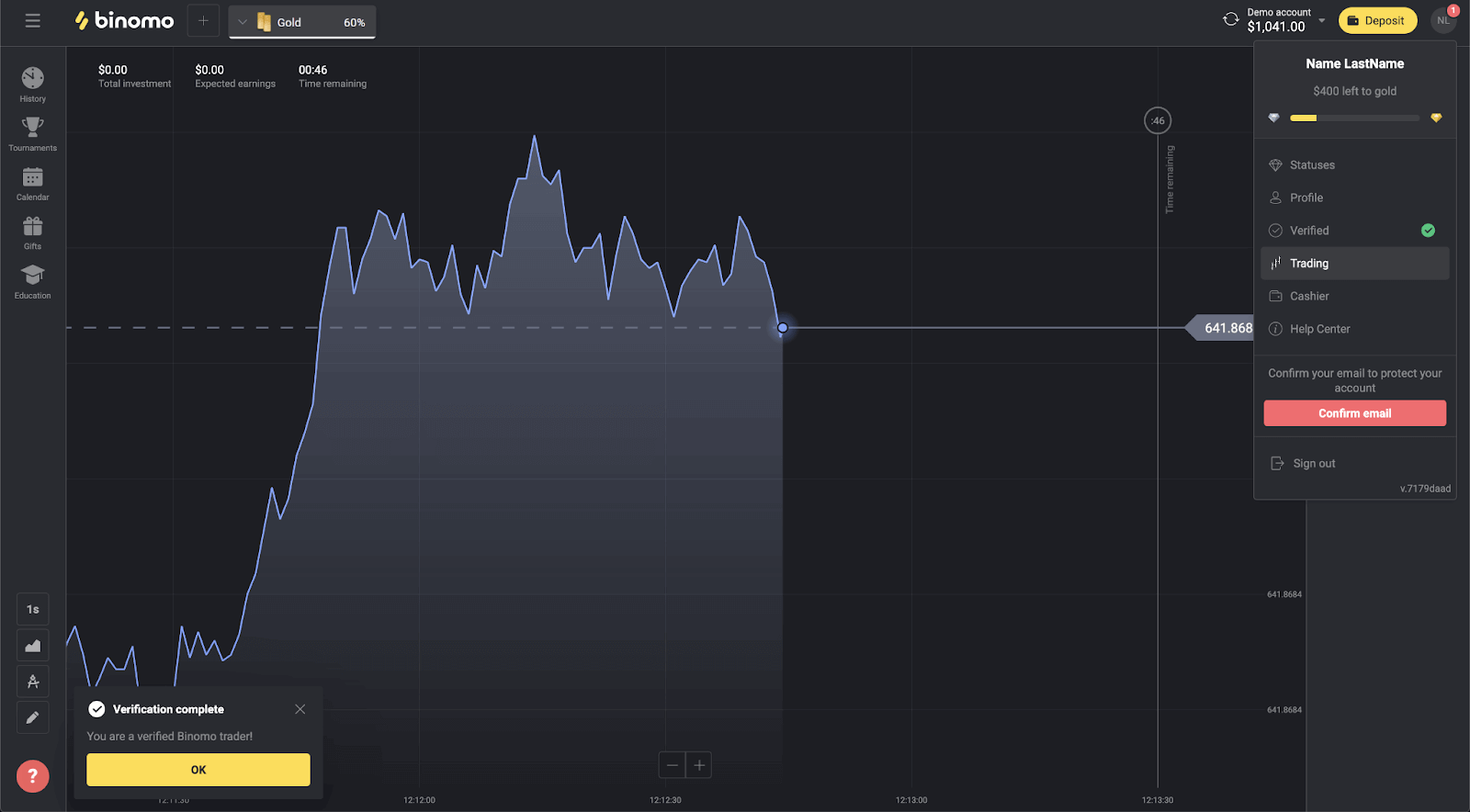
Binomoでパーソナライズされていない銀行カードを確認する方法
確認が要求されると、ポップアップ通知が表示され、メニューに [確認] 項目が表示されます。注. 支払い方法を確認するには、まず本人確認を行う必要があります。上記の本人確認方法を参照してください。
本人確認が完了したら、銀行カードの確認を開始できます。
パーソナライズされていない銀行カードを確認するには、次の手順に従う必要があります。
1) プロフィール写真をクリックしてメニューを開きます。
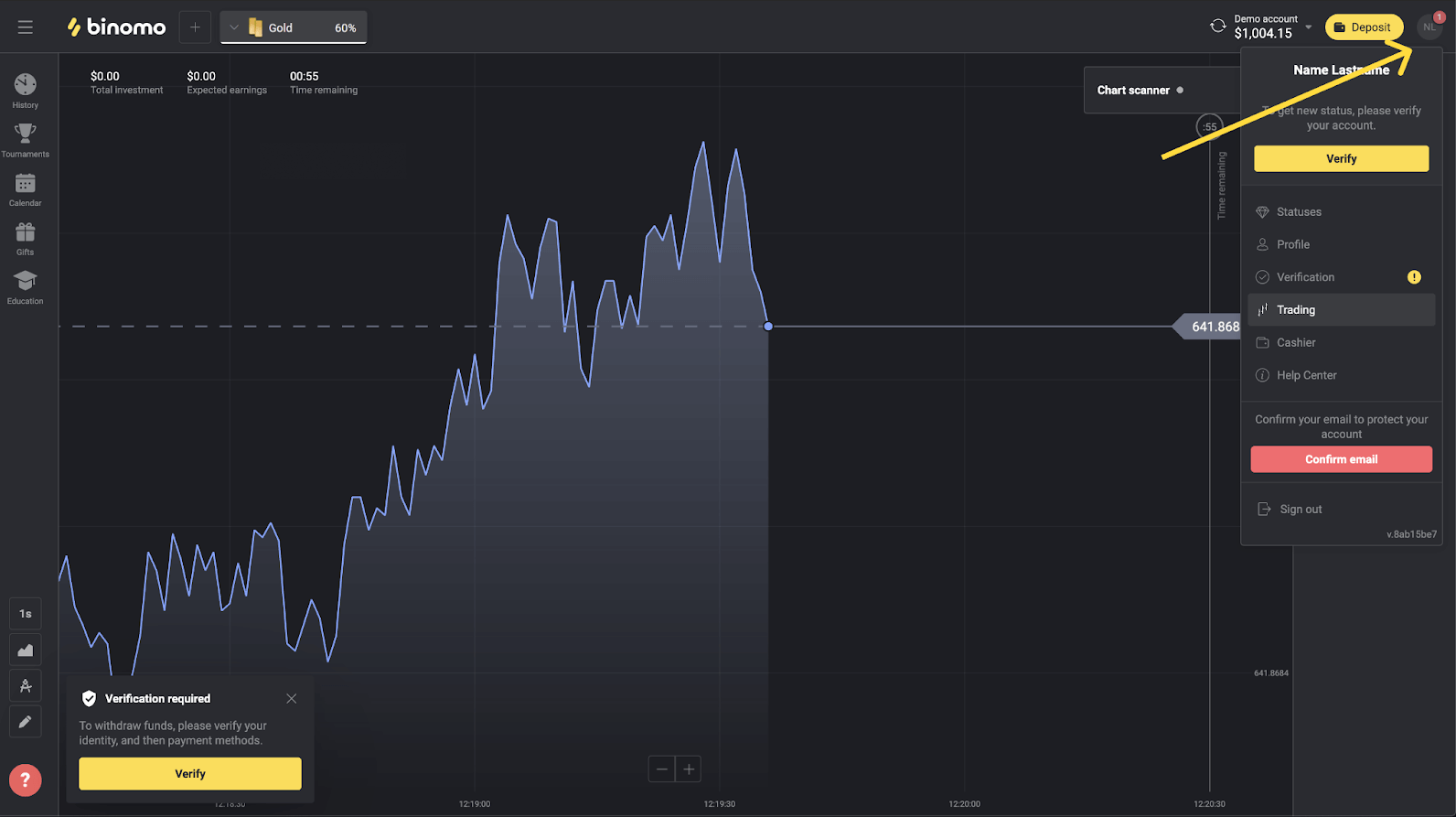
2) 「検証」ボタンをクリックするか、メニューから「検証」を選択します。
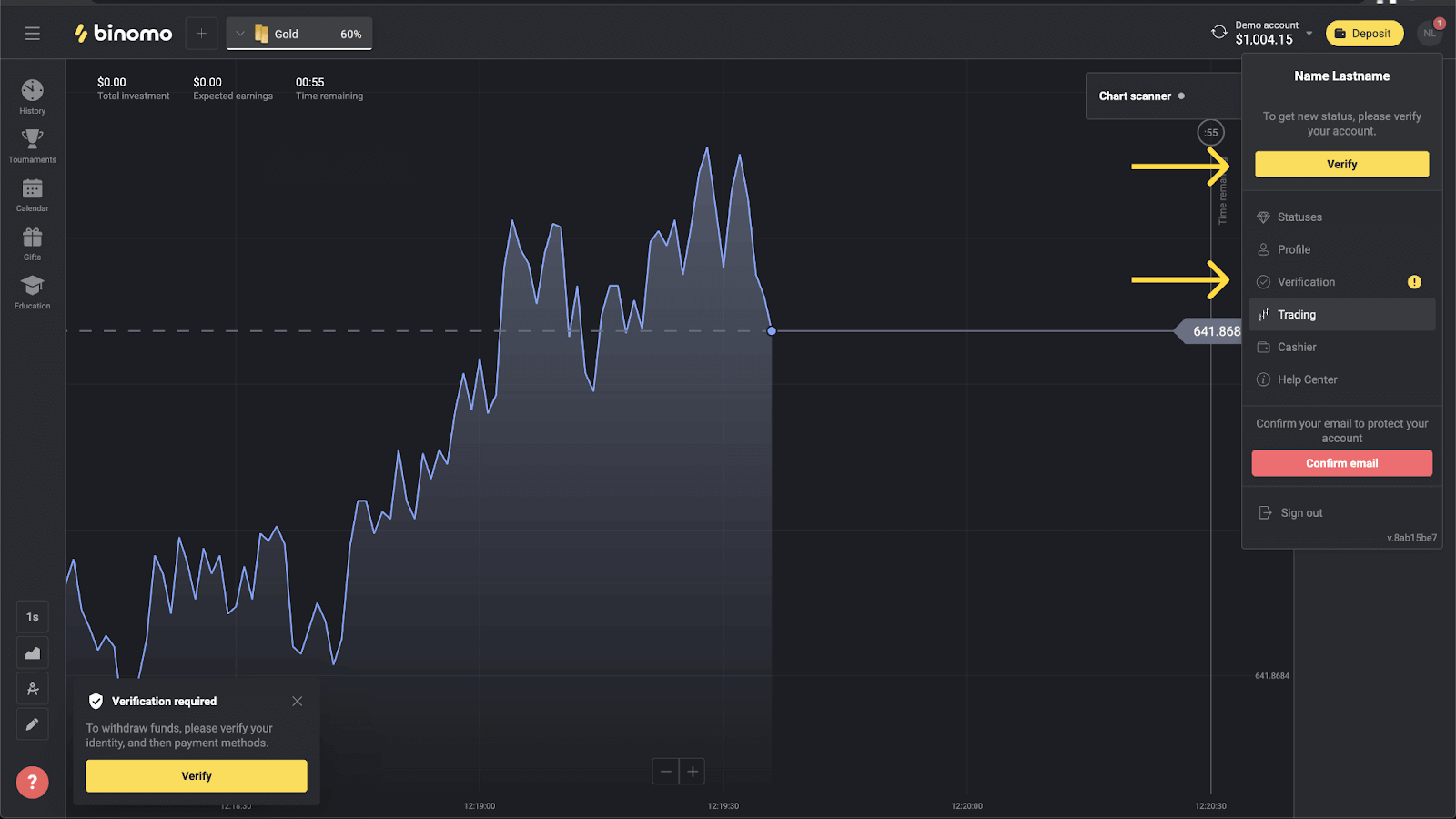
3) 未確認のすべての支払い方法のリストを含む「確認」ページにリダイレクトされます。開始する支払い方法を選択し、「確認」を押します。
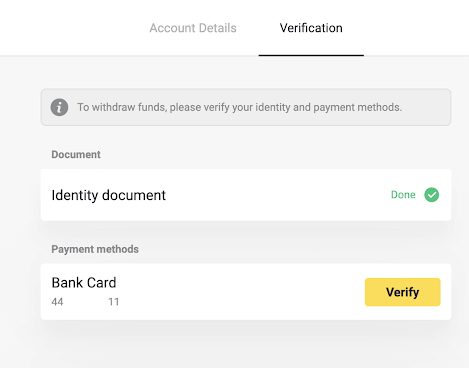
4) カード番号と有効期限が見えるように、銀行カードの表面のみの写真をアップロードします。また、印紙、発行日、氏名が確認できる銀行取引明細書の写真。書類は 3 か月以内のものである必要があります。次の形式の写真を受け付けます: jpg、png、pdf。「次へ」を押します。
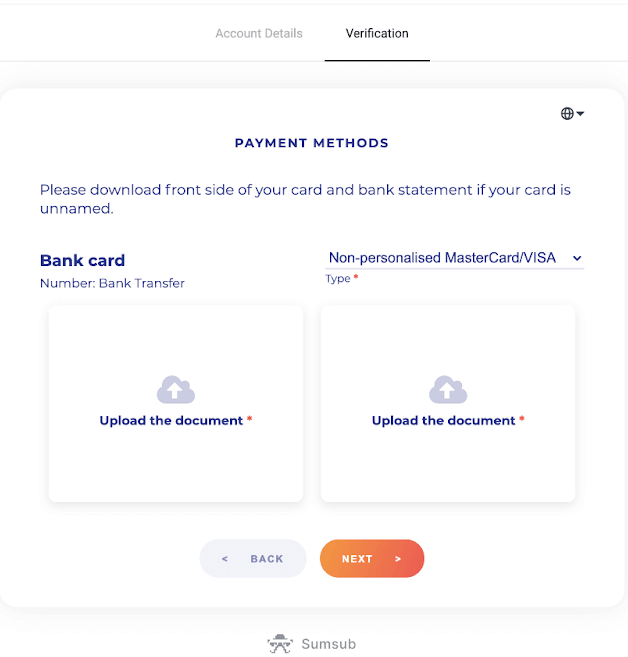
5) 書類は正常に提出されました。「OK」を押して「検証」ページに戻ります。
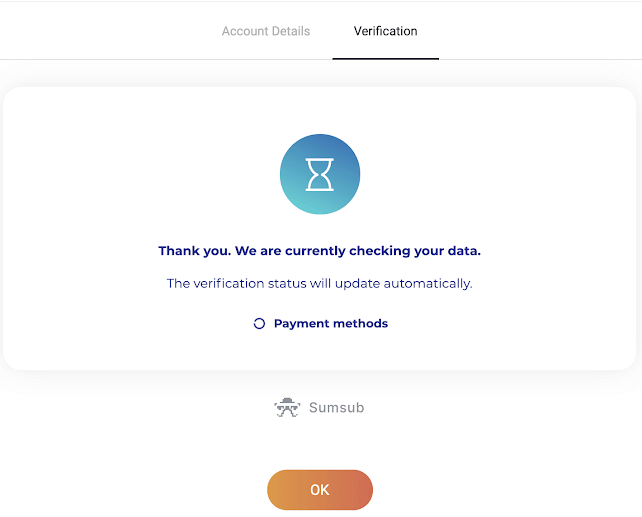
6) 銀行カード認証のステータスが「保留中」に変わります。銀行カードの確認には最大 10 分かかる場合があります。
確認を完了するには、リストにあるすべての支払い方法を確認する必要があります。
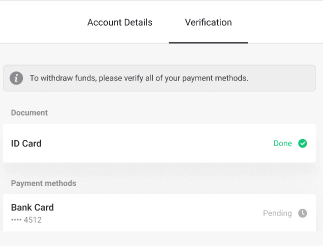
7) 確認が完了すると、通知が届き、ステータスが「確認済み」に変わります。また、資金を再度引き出すこともできます。
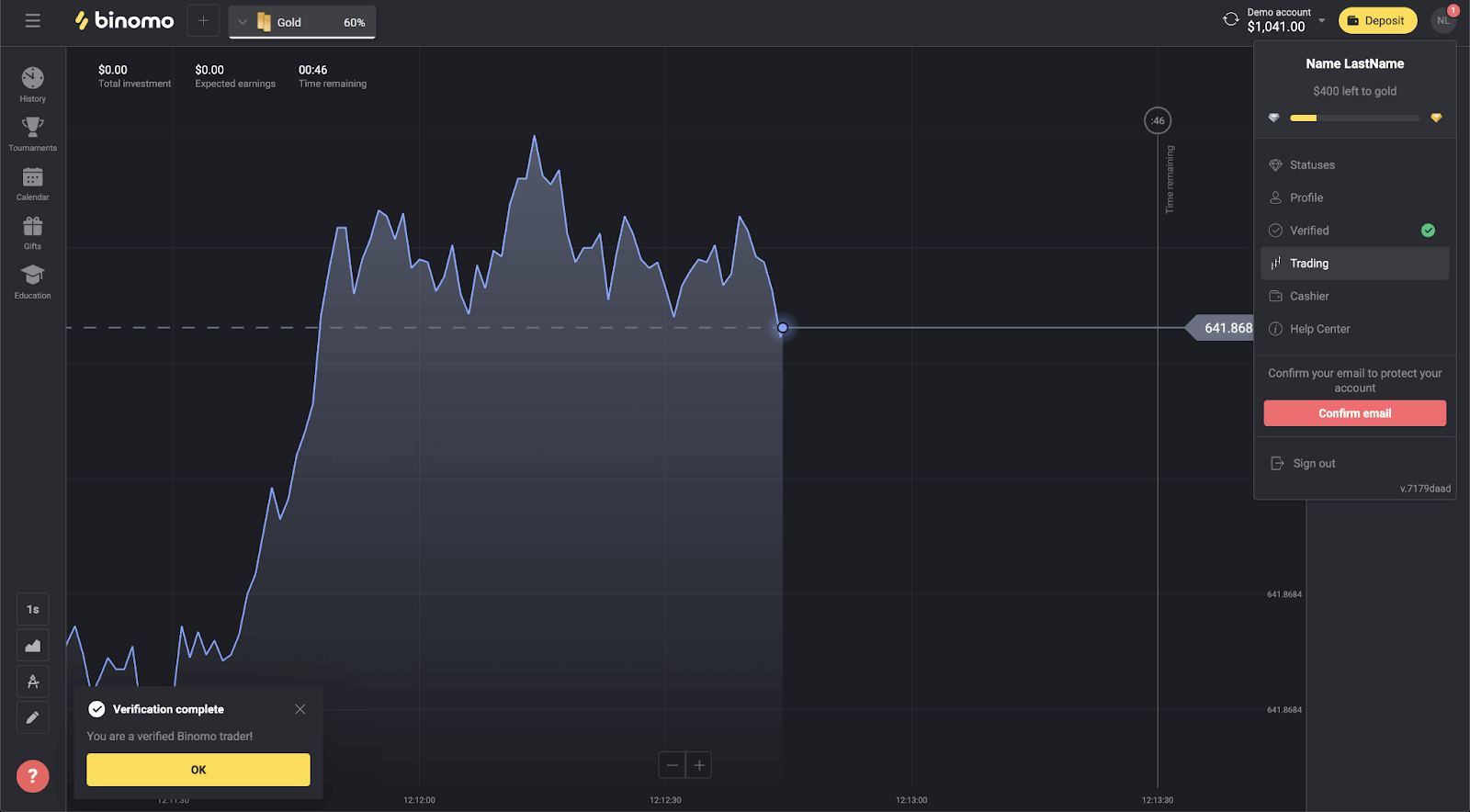
Binomo で仮想銀行カードを確認するにはどうすればよいですか
確認が要求されると、ポップアップ通知が表示され、メニューに [確認] 項目が表示されます。
注. 支払い方法を確認するには、まず本人確認を行う必要があります。身元を確認するにはどうすればよいですか? を参照してください。記事。
身元が確認されたら、銀行カードの確認を開始できます。
仮想銀行カードを確認するには、次の手順に従う必要があります。
1) プロフィール写真をクリックしてメニューを開きます。
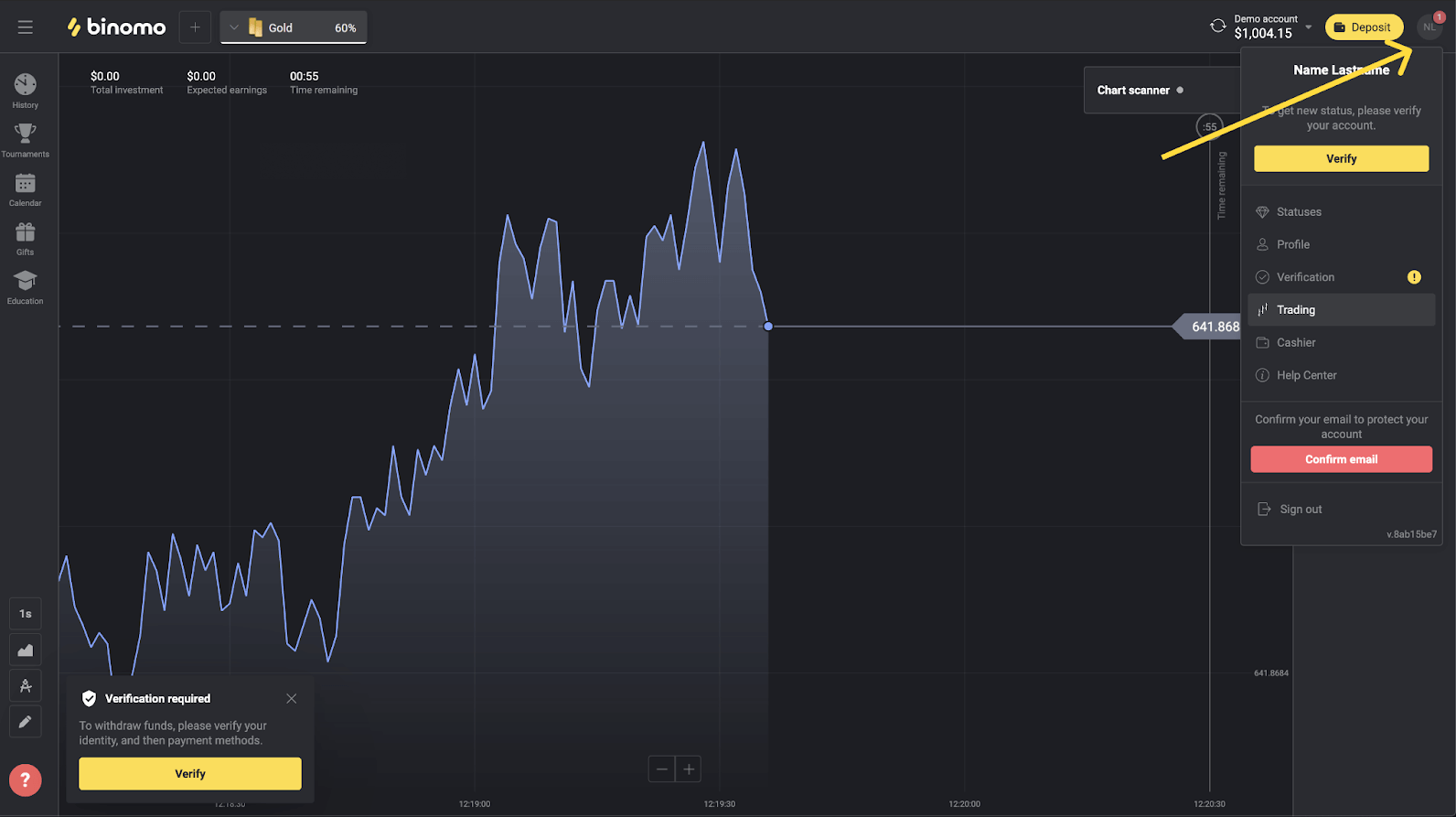
2) 「検証」ボタンをクリックするか、メニューから「検証」を選択します。
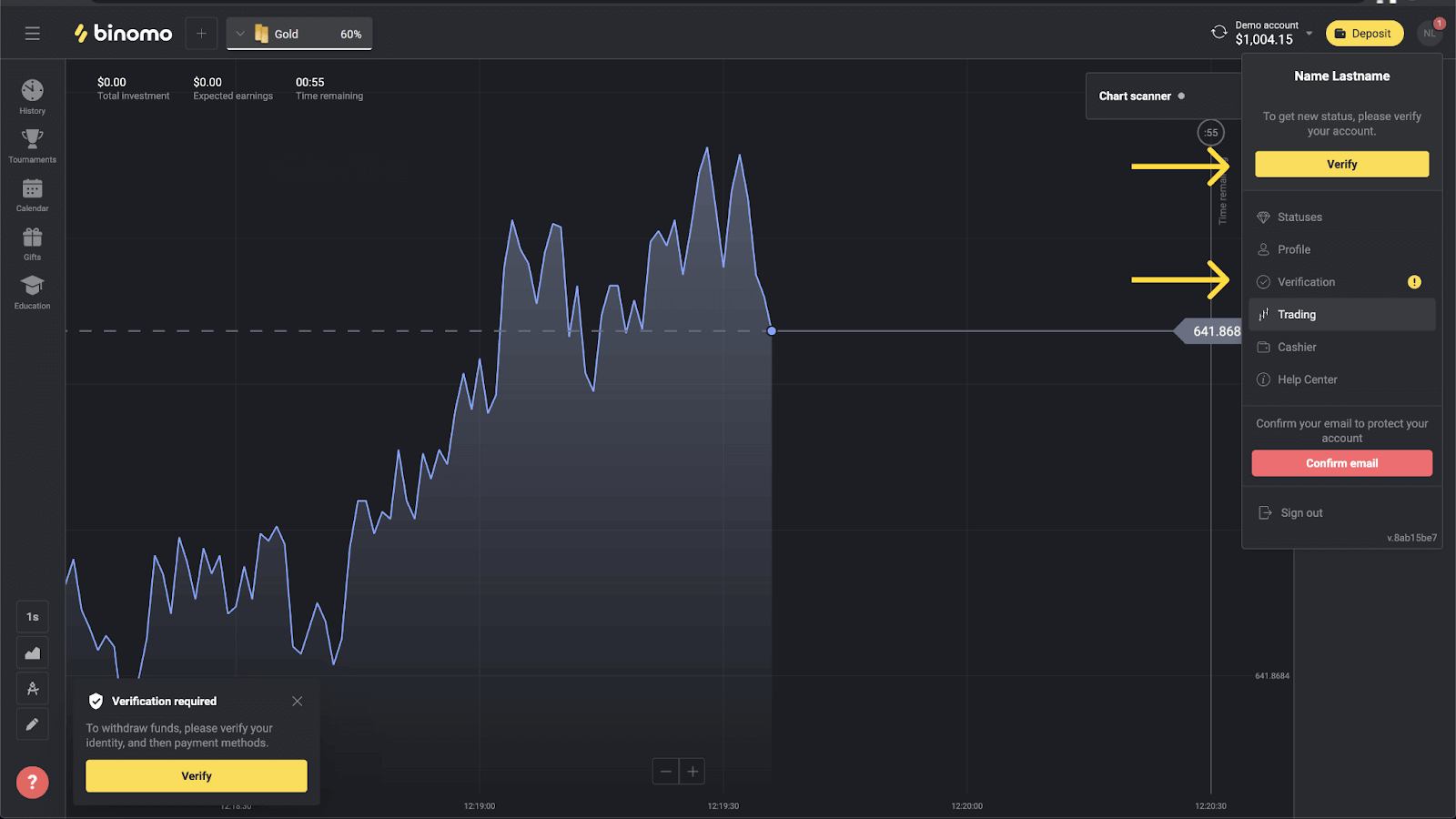
3) 未確認のすべての支払い方法のリストを含む「確認」ページにリダイレクトされます。仮想銀行カードを選択し、「確認」を押します。
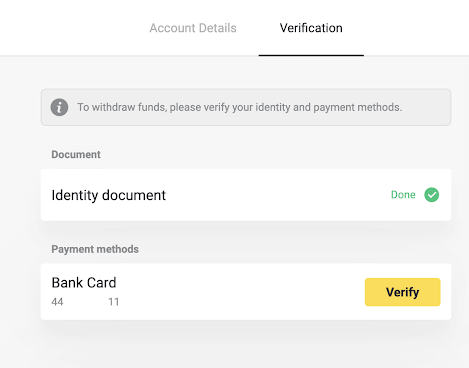
4) 仮想銀行カードのスクリーンショットをアップロードします。カード番号の最初の 6 桁と最後の 4 桁、有効期限、およびカード所有者の名前が見えて読みやすいことを確認してください。スクリーンショットは、jpg、png、pdf の形式で受け付けています。「次へ」を押します。
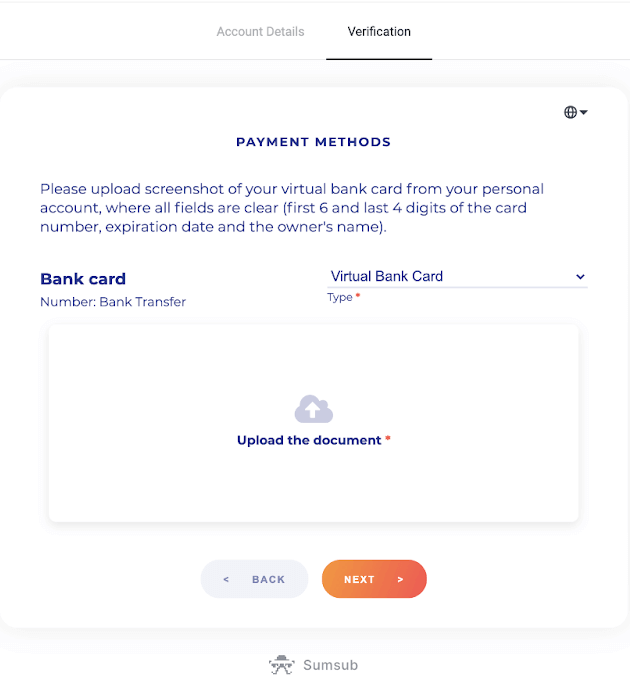
5) スクリーンショットが正常に送信されました。「OK」を押して「検証」ページに戻ります。
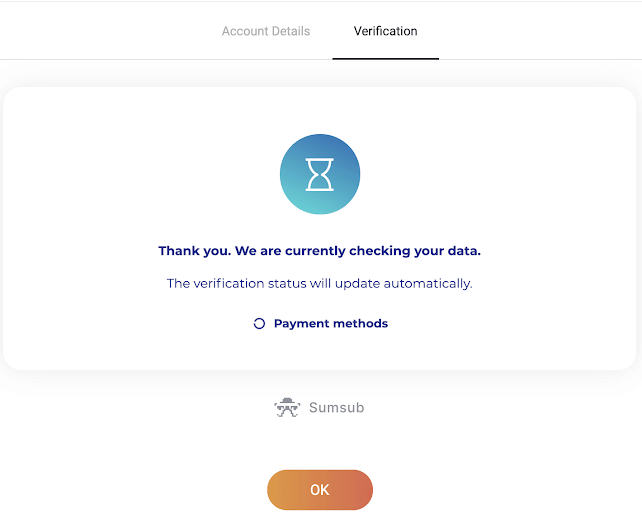
6) 仮想銀行カードの確認ステータスが「保留中」に変わります。銀行カードの確認には最大 10 分かかる場合があります。確認を完了するには、リストにあるすべての支払い方法を確認する必要があります。
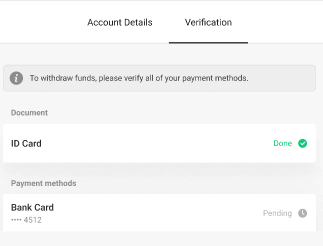
7) 確認が完了すると、通知が届き、ステータスが「確認済み」に変わります。また、資金を再度引き出すこともできます。
一般的な質問
検証に合格するにはどうすればよいですか
検証に合格するための検証リクエストを受け取ったら、次のものが必要です。
- パスポート、ID カード、または運転免許証の表と裏の写真 (書類が両面の場合)。書類の種類は国によって異なる場合があります。完全な書類リストを確認してください。
- 入金に使用した銀行カードの写真 (表面のみ)。
- 銀行の明細書の写真 (個人化されていないカードのみ)。
注. ドキュメントがアップロード日から少なくとも 1 か月間有効であることを確認してください (インドネシアとブラジルの居住者の場合、有効性は関係ありません)。氏名、番号、日付、および文書のすべての隅が見える必要があります。次の形式のドキュメントを受け入れます: jpg、png、pdf。
すべての書類の準備が整ったら、次の 4 つの手順を完了します。1
) 本人確認。
この段階を通過するには、次のことを行う必要があります。
- 身分証明書の表と裏の写真をアップロードします。
2) 支払い方法の確認。
資金の入金または引き出しに銀行カードを使用した場合は、カードの確認を求められます。これを行うには、次のことを行う必要があります。
- 入金に使用した銀行カードの表面のみの写真をアップロードします。
- 銀行取引明細書の写真をアップロードします (個人化されていないカードのみ)。
3) 書類の確認が完了するまでお待ちください。通常は 10 分以内で完了します。
4) 完了すると、確認メールとポップアップ通知が表示され、資金を引き出すことができます。それだけです、あなたは検証済みの Binomo トレーダーです!
登録時に確認する必要がありますか
登録時に確認する必要はありません。メールを確認するだけで済みます。検証は自動的に行われ、通常、Binomo アカウントから資金を引き出すときに要求されます。確認が要求されると、ポップアップ通知が表示され、メニューに [確認] 項目が表示されます。
認証なしで取引できますか
確認が要求されるまで、資金の入金、取引、および引き出しは自由です。検証は通常、アカウントから資金を引き出すときに開始されます。アカウントの確認を求めるポップアップ通知を受け取ったら、引き出しは制限されますが、取引は自由です。確認に合格して、再度出金できるようにします。
幸いなことに、ユーザーの確認には通常 10 分もかかりません。
いつ資金を引き出すことができますか
確認が完了したらすぐに出金できます。通常、確認プロセスは 10 分未満で完了します。引き出しリクエストは、Binomo によって 3 営業日以内に処理されます。資金を受け取る正確な日時は、支払いサービス プロバイダーによって異なります。
検証にかかる時間
通常、アカウントの確認には 10 分もかかりません。
まれに自動で確認できない場合があり、手作業で確認しております。この場合、検証期間は最大 7 営業日延長される場合があります。
待っている間に入金や取引はできますが、認証が完了するまで資金を引き出すことはできません。
電話番号を確認する必要があるのはなぜですか
必須ではありませんが、電話番号を確認することで、アカウントと資金のセキュリティを確保することができます。パスワードを紛失したり、ハッキングされたりした場合に、アクセスを復元するのがはるかに迅速かつ簡単になります。また、プロモーションやボーナスの最新情報を誰よりも早く入手できます。VIP トレーダーは、電話番号の確認後に個人マネージャーを取得します。
電話番号の入力を促すポップアップ通知が表示されます。プロフィールで事前に指定することもできます。
電子財布を確認する方法
電子ウォレットを使用して引き出しと入金のみを行う場合は、支払い方法を確認する必要はありません。身元を確認するだけで済みます。
安全とトラブルシューティング
個人データを送信しても安全ですか
短い答え: はい、そうです。ここでは、データのセキュリティを確保するために私たちが行っていることを説明します。- すべての情報はサーバーに暗号化された形式で保存されます。これらのサーバーは、TIA-942 および PCI DSS (国際安全基準) に準拠したデータ センターに保管されています。
- データセンターは技術的に保護されており、特別に監査されたセキュリティ担当者によって 24 時間体制で物理的に保護されています。
- すべての情報は、暗号化された保護されたチャネルを介して転送されます。個人の写真や支払いの詳細などをアップロードすると、サービスは自動的に記号の一部を非表示またはぼかします (たとえば、支払いカードの中央の 6 桁)。詐欺師があなたの情報を取得しようとしても、キーがなければ役に立たないエンコードされたシンボルしか取得できません。
- 復号化キーは実際の情報とは別に保存されるため、犯罪者が個人データにアクセスすることはありません。
もう一度確認をパスするよう求められたのはなぜですか
新しい支払い方法を使用して入金した後、再度確認するよう求められる場合があります。法律により、Binomo 取引プラットフォームで使用するすべての支払い方法は検証する必要があります。これは入金と出金の両方に適用されます。
注. すでに使用して確認済みの支払い方法を使用することで、確認を再度行う必要がなくなります。
また、確認済みの書類の有効期限が近づいている場合は、再確認をお願いしています。
まれに、身元、電子メール、またはその他の個人データの再確認をお願いすることがあります。通常、ポリシーが変更されたとき、または会社の不正防止活動の一環として発生します。
書類が却下された理由
ドキュメントが検証に合格しない場合、次のいずれかのステータスが割り当てられます。
- 再試行する。
- 断った。
1. 確認ページで [再試行] をクリックします。
2. 以下の例のように、書類が却下された理由が説明されます。必ず問題を修正してから、[新規アップロード] ボタンをクリックしてドキュメントを再度アップロードしてください。
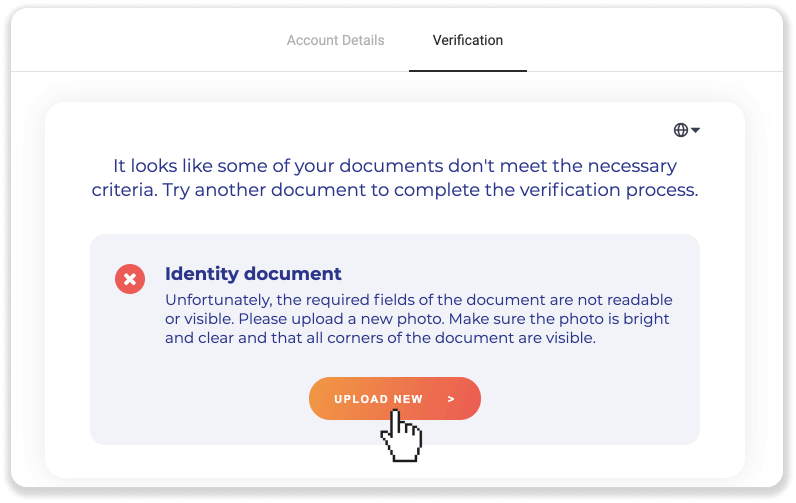
注. 通常、ドキュメントはすべての要件を満たしていないため、拒否されます。再アップロードする前に、送信する写真が明るく鮮明であること、書類の隅々まで見えること、氏名、番号、日付が読みやすいことを確認してください。
ドキュメントの 1 つが「却下」ステータスになった場合、システムがそれを正しく読み取ることができなかったことを意味します。
この問題を解決するには、次の手順に従います。
1) 却下されたドキュメントをクリックし、[サポートに連絡] ボタンをクリックします。
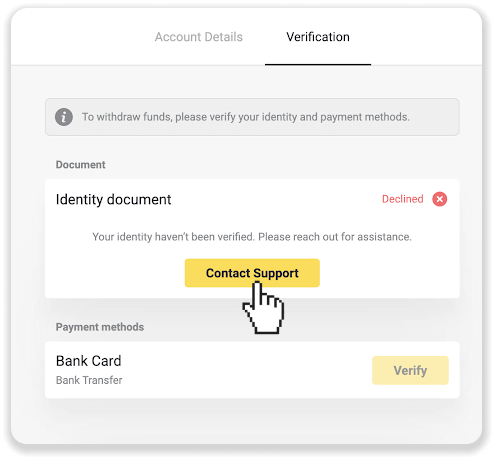
2) メール クライアントにリダイレクトされます。この問題はドラフトで説明されます。メールを送信してください。サポート チームが問題の解決をお手伝いします。
ご不明な点がございましたら、確認に合格するにはどうすればよいですか? を参照してください。記事を参照するか、サポート チームにお問い合わせください。
検証が成功したことを確認する方法
右上隅のメニューでステータスを確認できます。すべての書類が承認されると、「確認」メニュー項目の横に緑色のマークが表示されます。
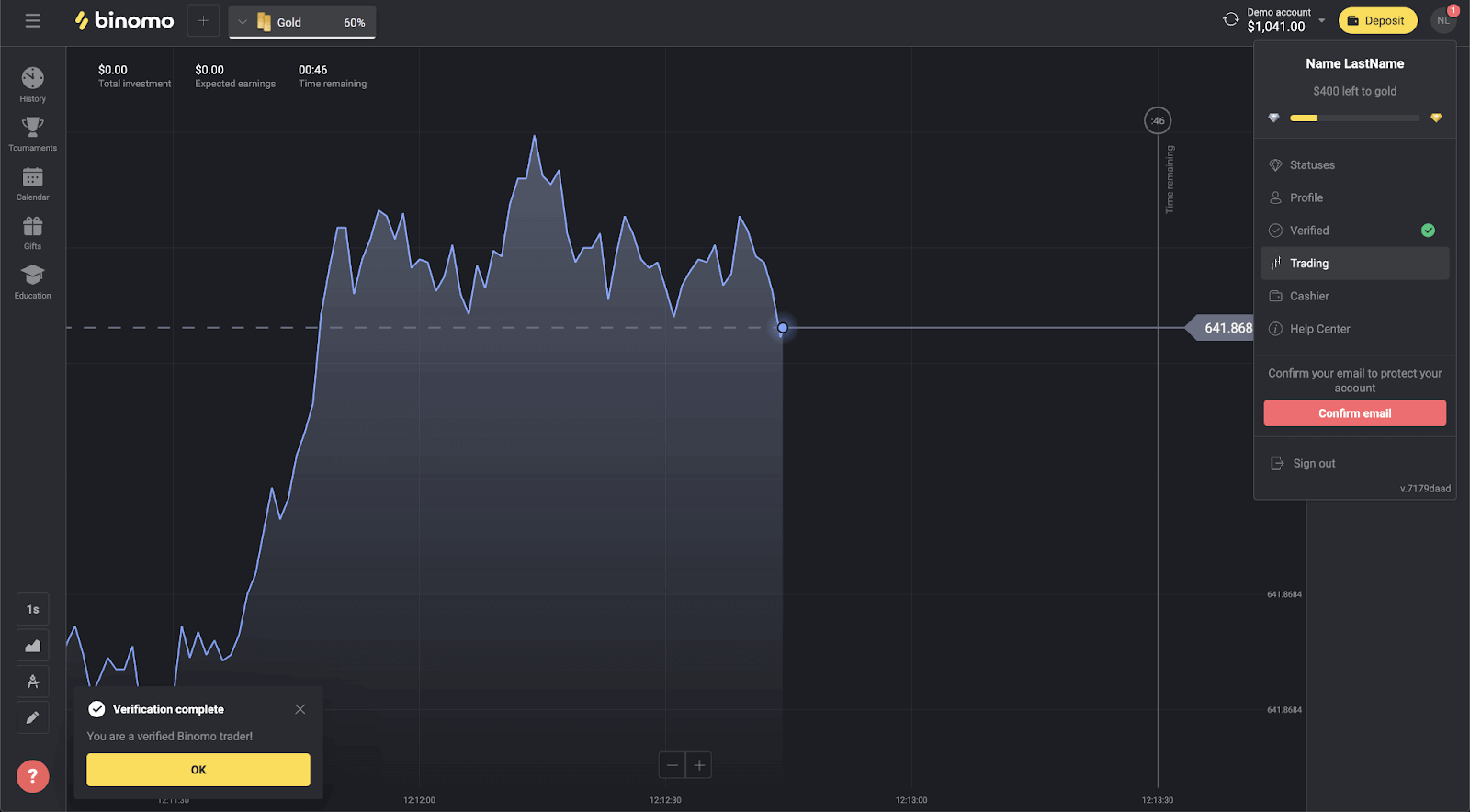
また、すべてのドキュメントが「完了」ステータスになります。
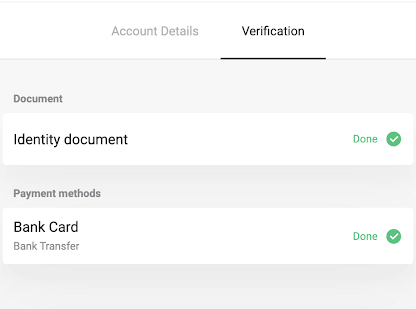
また、ポップアップ通知と確認メールも届きます。
事前に確認できますか
事前に確認する必要はありません。検証プロセスは自動的に行われ、通常、Binomo アカウントから資金を引き出すときに要求されます。確認が要求されると、ポップアップ通知が表示され、メニューに [確認] 項目が表示されます。
ノート。確認リクエストを受け取った後も、入金と取引を行うことはできますが、確認が完了するまで資金を引き出すことはできません。